Page 1

SA6125
SA6145
SA6185
www.philips.com/welcome
Prehrávač digitálneho zvuku a videa
Page 2

ii
Potrebujete pomoc?
Navštívte lokalitu
www.philips.com/welcome
kde môžete získať prístup k širokej škále podporných materiálov, ako napríklad návod
na obsluhu, kurz vo formáte flash, najnovšie aktualizácie softvéru a odpovede na často
kladené otázky.
Page 3
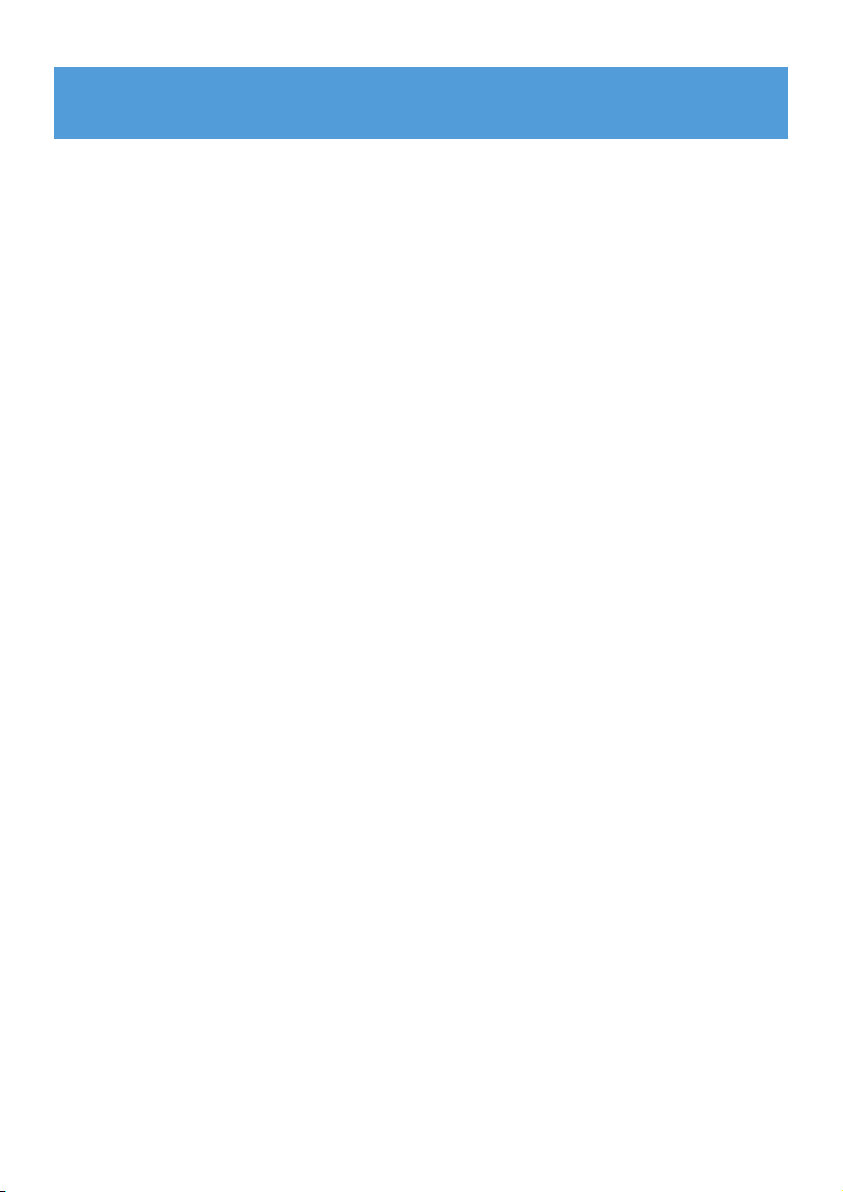
1
1 Dôležité bezpečnostné informácie 4
2 Váš nový prehrávač 8
2.1 Čo je v škatuli 8
2.2 Zaregistrujte si svoj produkt 8
3 Začíname 9
3.1 Prehľad ovládacích prvkov a pripojení 9
3.2 Hlavná ponuka 10
3.3 Inštalácia 10
3.4 Pripojenie a nabíjanie 11
3.4.1 Používanie dodaného USB kábla 11
3.4.2 Indikátor úrovne nabitia batérie 12
3.5 Prenos hudby a obrázkov 12
3.6 Prenos videa 13
3.7 Vychutnajte si 14
3.7.1 Zapínanie a vypínanie 14
3.7.2 Prechádzanie cez ponuku 14
3.7.3 Posuvný prvok uzamknutia 14
4 Organizujte a prenášajte hudbu a obrázkov
pomocou prehrávača Windows Media Player 11
15
4.1 O prehrávači Windows Media Player 11 15
4.1.1 Pred inštaláciou prehrávača Windows Media Player 11 (voliteľné) 16
4.1.2 Inštalácia prehrávača Windows Media Player 11 17
4.1.3 Návrat na predchádzajúcu verziu prehrávača Windows Media Player20
4.1.4 Viac o návrate na predchádzajúcu verziu prehrávača Windows Media
Player 21
4.2 Prenos hudby a obrázkov 21
4.2.1 Pridanie hudobných a fotografických súborov do knižnice prehrávača
Windows Media Player 22
4.2.2 Prepnutie medzi hudobnou a obrázkovou knižnicou v programe
Windows Media Player a vo vašom prehrávači 23
4.2.3 Prevzatie skladieb z CD disku 24
4.2.4 Online nákup hudby 26
4.3 Zosynchronizujte obsah Windows Media s vaším
prehrávačom 27
4.3.1 Nastavenie prehrávača 27
4.3.2 Prepínanie medzi automatickou a manuálnou synchronizáciou 28
4.3.3 Výber a uprednostnenie toho, čo sa má synchronizovať automaticky28
4.3.4 Výber súborov a zoznamov prehrávaných skladieb pre manuálnu
synchronizáciu 30
4.3.5 Náhodný výber položiek na manuálne synchronizovanie
s prehrávačom. 32
4.3.6 Kopírovanie videí z prehrávača do počítača 33
Obsah
Page 4
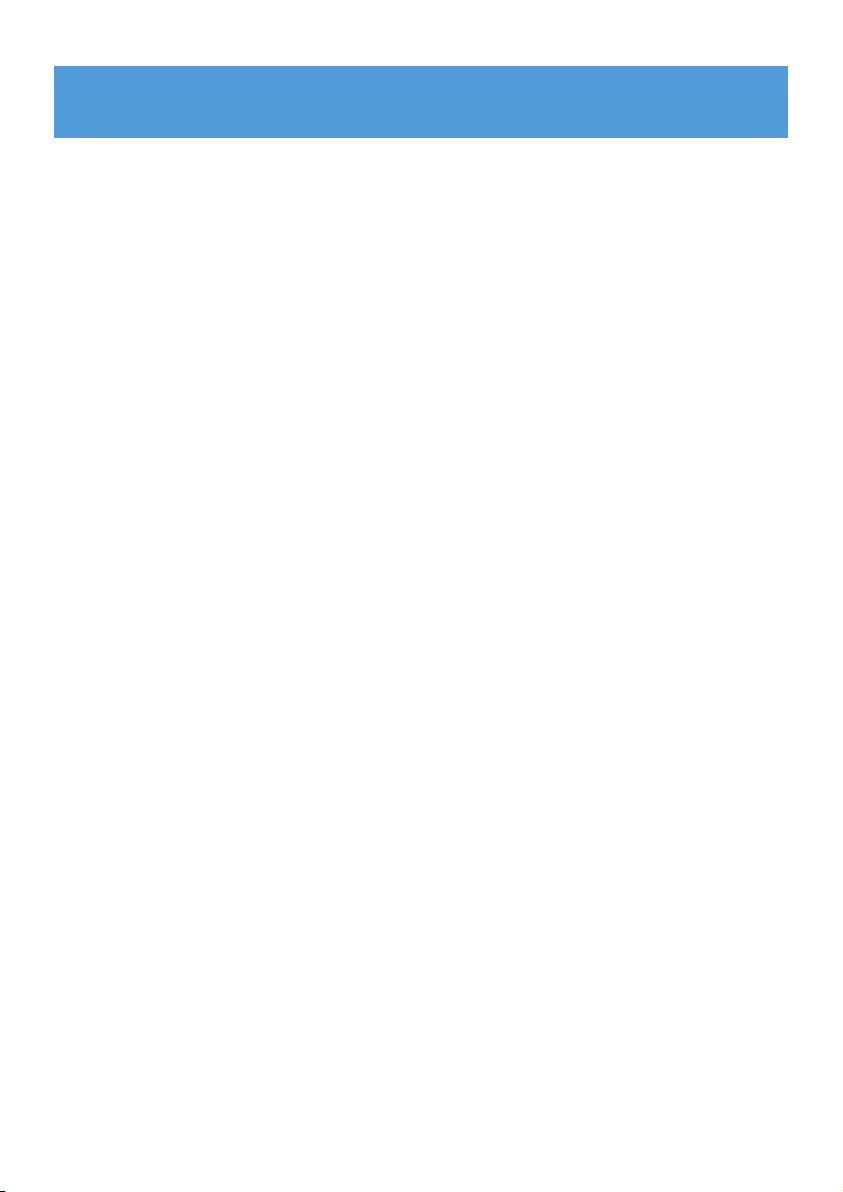
2
4.4 Spravovanie zoznamov prehrávaných skladieb prehrávača
Windows Media Player 33
4.4.1 Vytvorenie obyčajného zoznamu prehrávaných skladieb 33
4.4.2 Vytvorenie automatického zoznamu prehrávaných skladieb 34
4.4.3 Upravenie zoznamu prehrávaných skladieb 35
4.4.4 Prenos zoznamov prehrávaných skladieb do vášho prehrávača 37
4.5 Spravovanie súborov a zoznamov prehrávaných skladieb
v prehrávači Windows Media Player 37
4.5.1 Vyhľadávanie hudby alebo obrázkov pomocou programu Windows
Media Player 37
4.5.2 Odstránenie súborov a zoznamov prehrávaných skladieb z knižnice
prehrávača Windows Media Player 37
4.5.3 Odstránenie súborov a zoznamov prehrávaných skladieb z vášho
prehrávača 38
4.5.4 Pridanie alebo zmena grafiky albumu 39
4.5.5 Úprava informácií o skladbe prostredníctvom prehrávača Windows
Media Player 39
4.5.6 Formátovanie prehrávača prostredníctvom prehrávača Windows
Media Player 40
5 Podrobné informácie o používaní 41
5.1 Režim hudba 41
5.1.1 Ovládacie prvky 41
5.1.2 Nájdenie vašej hudby 42
5.1.3 Režim prehrávania 43
5.2 Ekvalizér (nastavenia zvuku) 43
5.3 Zoznam prehrávaných skladieb na cesty 44
5.3.1 Pridanie skladieb do zoznamu prehrávaných skladieb na cesty 44
5.3.2 Prehrávanie priebežného zoznamu skladieb 44
5.3.3 Pridanie zoznamu prehrávaných skladieb na cesty 44
5.3.4 Vymazanie zoznamu prehrávaných skladieb na cesty 44
5.4 Ďalšie zoznamy skladieb 45
5.4.1 Odstránenie zoznamu skladieb z prehrávača 45
5.4.2 Práve sa prehráva / Naposledy prehrávané 45
5.5 Videá 46
5.5.1 Nájdenie vašich videí 46
5.5.2 Ovládacie prvky 47
5.5.3 Pokračovať v prehrávaní 47
5.6 Obrázky 48
5.6.1 Prenos obrázkov z počítača do vášho prehrávača 48
5.6.2 Prenos fotografií z prehrávača do počítača 48
5.6.3 Nájdenie fotografií vo vašom prehrávači 49
5.7 Odstránenie médií 49
5.8 Nahrávky 50
5.8.1 Prehrávanie nahrávok 50
5.8.2 Odstránenie nahrávky 51
5.8.3 Prehrávanie nahrávok do počítača 51
Obsah
Page 5

3
5.9 Rádio 51
5.9.2 Automatické ladenie 52
5.9.3 Prehranie predvolenej stanice rádia a jej naladenie 52
5.10 Nastavenia 53
5.11 Používanie prehrávača na uloženie a prenášanie dátových
súborov 54
6 Aktualizácia prehrávača 55
6.1 Manuálne overenie, či je váš firmvér aktuálny 55
7 Často kladené otázky 56
8 Technické údaje 59
9 Slovník pojmov 61
Obsah
Page 6

4
Ochrana sluchu
Počúvajte pri miernej hlasitosti.
• Používanie slúchadiel pri vysokej hlasitosti môže poškodiť váš sluch. Tento produkt
dokáže produkovať zvuky v decibelových rozsahoch, ktoré môžu spôsobiť u bežnej
osoby stratu sluchu, a to aj pri vystavení netrvajúcom ani jednu minútu. Vyššie decibelové
rozsahy sú určené pre osoby, ktoré už trpia čiastočnou stratou sluchu.
• Zvuky môžu byť klamlivé. Po čase sa "komfortná úroveň" vášho sluchu prispôsobí na vyššie
hlasitosti zvuku. Takže po dlhodobom počúvaní môžete to, čo znie "normálne" v
skutočnosti byť nahlas a škodlivé pre váš sluch. Aby ste sa pred týmto stavom uchránili,
nastavte hlasitosť na bezpečnú úroveň skôr, ako sa jej prispôsobí váš sluch a nechajte ju na
tejto úrovni.
Vytvorenie bezpečnej úrovne hlasitosti:
• Nastavte ovládanie hlasitosti na nízke nastavenie.
• Pomaly zvyšujte zvuk, kým ho nebudete počuť komfortne a jasne bez rušenia.
1 Dôležité bezpečnostné informácie
Údržba
Aby sa predišlo poškodeniu alebo poruche:
• Nevystavujte prístroj nadmernému teplu produkovanému vykurovacími zariadeniami či
priamym slnečným svetlom.
• Nenechajte váš prehrávač padnúť a dávajte pozor, aby naň nepadli iné predmety.
• Nevystavujte váš prehrávač vode. Nevystavujte konektor pre slúchadlá alebo priestor pre
batérie pôsobeniu vody, pretože voda vstupujúca do zariadenia môže spôsobiť vážne
poškodenie.
• Nepoužívajte žiadne čistiace prostriedky obsahujúce alkohol, čpavok, benzén alebo abrazíva,
pretože môžu poškodiť povrchovú úpravu prehrávača.
• Aktívne mobilné telefóny v blízkosti môžu spôsobiť rušenie zariadenia.
• Zálohujte vaše súbory. Uistite sa prosím, že ste si uchovali originály súborov, ktoré ste
nahrávali do vášho zariadenia. Spoločnosť Philips nenesie zodpovednosť za žiadne straty
údajov v prípade poškodenia produktu resp. v prípade nemožnosti dostať z prístroja údaje
v čitateľnej forme.
• Aby ste predišli problémom, súbory organizujte (prenos, vymazávanie, atď.) len pomocou
pribaleného hudobného softvéru!
Informácie o prevádzkových a skladovacích teplotách
• Prístroj používajte na miestach, kde sa teplota vždy pohybuje medzi 0 a 35°C (32 a 95°F).
• Prístroj skladujte na miestach, kde sa teplota vždy pohybuje medzi -20 a 45°C (-4 a 113°F).
• V podmienkach s nízkymi teplotami sa môže znížiť životnosť batérie.
Page 7

5
Počúvajte primeranú dobu:
• Dlhodobé vystavenie sa zvuku, a to aj pri normálnych "bezpečných" úrovniach môže tiež
spôsobiť stratu sluchu.
• Svoje vybavenie používajte rozumne a doprajte si príslušné prestávky v počúvaní.
Dodržujte nasledujúce smernice, keď používate vaše slúchadlá.
• Počúvajte pri rozumných hlasitostiach počas rozumnej doby trvania.
• Dávajte si pozor, aby ste neupravili hlasitosť, keď sa jej prispôsobí váš sluch.
• Nedávajte hlasitosť naplno až tak, že nepočujete, čo sa deje okolo vás.
• V potenciálne nebezpečných situáciách musíte byť opatrní alebo dočasne prestať produkt
používať.
• Slúchadlá nepoužívajte počas prevádzky motorového vozidla, bicyklovania, skateboardovania
atď.; môže to spôsobiť nebezpečné situácie v cestnej doprave a na mnohých miestach je to
zakázané.
Dôležité (pre modely s pribalenými slúchadlami):
Philips zaručuje súlad maximálneho zvukového výkonu svojich audioprehrávačov stanoveného
príslušnými regulačnými orgánmi iba v prípade, že sú používané s originálnymi slúchadlami,
dodávanými s produktom. V prípade, že je potrebné slúchadlá vymeniť, odporúčame obrátiť
sa na vášho predajcu, aby ste dostali taký istý model, aký bol pôvodne dodaný firmou Philips.
Informácie o autorských právach
Všetky obchodné alebo ochranné známky patria príslušným vlastníkom.
Nepovolené kopírovanie akýchkoľvek nahrávok, či už sťahovaním z internetu, alebo z CD je
porušením autorských práv a medzinárodných dohôd.
Nepovolené robenie kópií materiálov chránených proti kopírovaniu vrátane počítačových
programov, súborov, vysielaní a zvukových nahrávok môže predstavovať porušenie
autorských práv a naplniť skutkovú podstatu tresného činu. Toto zariadenie nemôže byť
používané na podobné účely.
Tento produkt je chránený určitými právami duševného vlastníctva spoločnosti Microsoft
Corporation. Používanie alebo distribúcia takejto technológie mimo tohto produktu je bez
licencie od spoločnosti Microsoft alebo autorizovanej dcérskej spoločnosti Microsoft
zakázaná.
Poskytovatelia obsahu používajú technológiu správy digitálnych práv pre aplikáciu Windows
Media, ktorá je v tomto zariadení obsiahnutá ("WM-DRM"), aby chránila integritu ich obsahu
("zabezpečený obsah") a aby sa nezneužilo ich duševné vlastníctvo, vrátane autorského práva
v danom obsahu. Toto zariadenie používa softvér WM-DRM na prehrávanie zabezpečeného
obsahu ("softvér WM-DRM"). Ak sa narušilo zabezpečenie softvéru WM-DRM v tomto
zariadení, spoločnosť Microsoft môže zrušiť (buď na vlastné požiadanie alebo na požiadanie
vlastníkov zabezpečeného obsahu ("vlastníci zabezpečeného obsahu")) právo softvéru WMDRM získavať nové licencie na kopírovanie, zobrazovanie a/alebo prehrávanie zabezpečeného
obsahu. Zrušenie môže tiež vášmu zariadeniu zabrániť schopnosti prenášať, ukladať,
kopírovať, zobrazovať a/alebo prehrávať zabezpečený obsah, ktorý ste si predtým uložili vo
Page 8

6
vašom zariadení. Zrušenie neupravuje schopnosť softvéru WM-DRM prehrávať nechránený
obsah. Do vášho zariadenia sa zašle zoznam zrušeného softvéru WM-DRM vždy, keď
stiahnete licenciu pre zabezpečený obsah z Internetu alebo z počítača. Spoločnosť Microsoft
môže v súlade s takouto licenciou na požiadanie vlastníkov zabezpečeného obsahu tiež
stiahnuť zoznamy zrušení na vaše zariadenie, ktoré môžu vášmu zariadeniu znemožniť
schopnosť kopírovať, zobrazovať a/alebo prehrávať zabezpečený obsah.
V prípade zrušenia sa spoločnosť Philips pokúsi sprístupniť softvérové aktualizácie, aby
obnovila niektoré alebo všetky schopnosti vášho zariadenia prenášať, ukladať, získavať
prístup, kopírovať, zobrazovať a/alebo prehrávať zabezpečený obsah. Avšak schopnosť
sprístupňovať takéto aktualizácie nezáleží výlučne od spoločnosti Philips. Spoločnosť Philips
negarantuje, že po zrušení budú takéto softvérové aktualizácie dostupné. Ak takéto
aktualizácie nie sú dostupné, vaše zariadenie nebude schopné prenášať, ukladať, kopírovať,
zobrazovať a/alebo prehrávať zabezpečený obsah - dokonca ani ten zabezpečený obsah,
ktorý ste si predtým uložili do zariadenia.
Okrem toho dokonca aj v prípade, že takéto softvérové aktualizácie sú dostupné, nemusia
umožniť vášmu zariadeniu prenášať, ukladať, kopírovať, zobrazovať a/alebo prehrávať
zabezpečený obsah, ktorý ste si predtým uložili na zariadení. V niektorých prípadoch budete
môcť prenášať obsah z počítača. V iných prípadoch si budete musieť opätovne zakúpiť už
predtým získaný zabezpečený obsah.
Sumarizovane - spoločnosť Microsoft, vlastníci zabezpečeného obsahu a dodávatelia
zabezpečeného obsahu vám môžu zabrániť v prístupe, alebo obmedziť váš prístup k
zabezpečenému obsahu. Môžu tiež zabrániť vášmu zariadeniu prenášať, ukladať, kopírovať,
zobrazovať a/alebo prehrávať zabezpečený obsah aj vtedy, keď ste si za neho zaplatili a získali
ho. Ani váš súhlas ani súhlas alebo schválenie od spoločnosti Philips nie sú potrebné, aby
ktokoľvek z nich zakázal, odoprel, alebo inak obmedzil váš prístup k zabezpečenému obsahu,
alebo znemožnil schopnosť vášho zariadenia prenášať, ukladať, získavať prístup, kopírovať,
zobrazovať a/alebo prehrávať zabezpečený obsah. Spoločnosť Philips nezaručuje, že budete
môcť prenášať, ukladať, získavať prístup, kopírovať, zobrazovať a/alebo prehrávať
zabezpečený obsah.
Windows Media a logo Windows sú ochranné známky alebo registrované sú ochranné
známky spoločnosti Microsoft Corporation v Spojených štátoch a iných krajinách.
Page 9

7
Záznam dát
Poslaním firmy Philips je neustále zlepšovanie kvality výrobkov a poskytovanie stále
dokonalejších zážitkov. Pre lepšie pochopenie uživateľského profilu zariadenia, ukladá toto
zariadenie údaje/informácie do pevnej pamäte zariadenia. Tieto dáta sú využívané na
identifikáciu a detekciu akéhokoľvek problému alebo porúch, ktoré sa môžu vyskytnúť počas
používania zariadenia. Uložené dáta môžu byť napríklad: trvanie prehrávania v režime
prehrávania hudby, trvanie prehrávania v režime rozhlasového prijímača, informácia o tom,
koľkokrát bola takmer vybitá batéria apod. Uložené dáta neobsahujú informáciu o
prehrávanom obsahu, používanom médiu alebo zdroji, z ktorého boli dáta stiahnuté. Dáta
uložené v zariadení sa použijú LEN ak používateľ vráti zariadenie do servisného strediska
Philips a slúžia LEN na zjednodušenie detekcie chýb a prevenciu. Uložené dáta budú
uživateľovi sprístupnené, akonáhle o to požiada.
Likvidácia starého produktu
Váš produkt bol navrhnutý a vyrobený z vysokokvalitných materiálov a
komponentov, ktoré je možné recyklovať a znova využiť.
Keď sa na produkte nachádza symbol prečiarknutého koša s kolieskami, znamená to,
že tento produkt pokrýva Európska smernica 2002/96/EC.
Informujte sa prosím o miestnom systéme separovaného zberu elektrických a elektronických
výrobkov.
Prosím, riadte sa podľa miestnych nariadení a nevyhadzujte staré zariadenia spolu bežným
domácim odpadom. Správna likvidácia starých produktov pomôže pri prevencii negatívnych
dopadov na životné prostredie a zdravie ľudí.
Úpravy
Úpravy neschválené výrobcom môžu mať za následok zrušenie oprávnenia používateľa na
používanie tohto zariadenia.
Poznámka pre Európsku úniu
Tento produkt je v súlade s požiadavkami pre rádiové rušenie zo strany Európskej únie.
Page 10
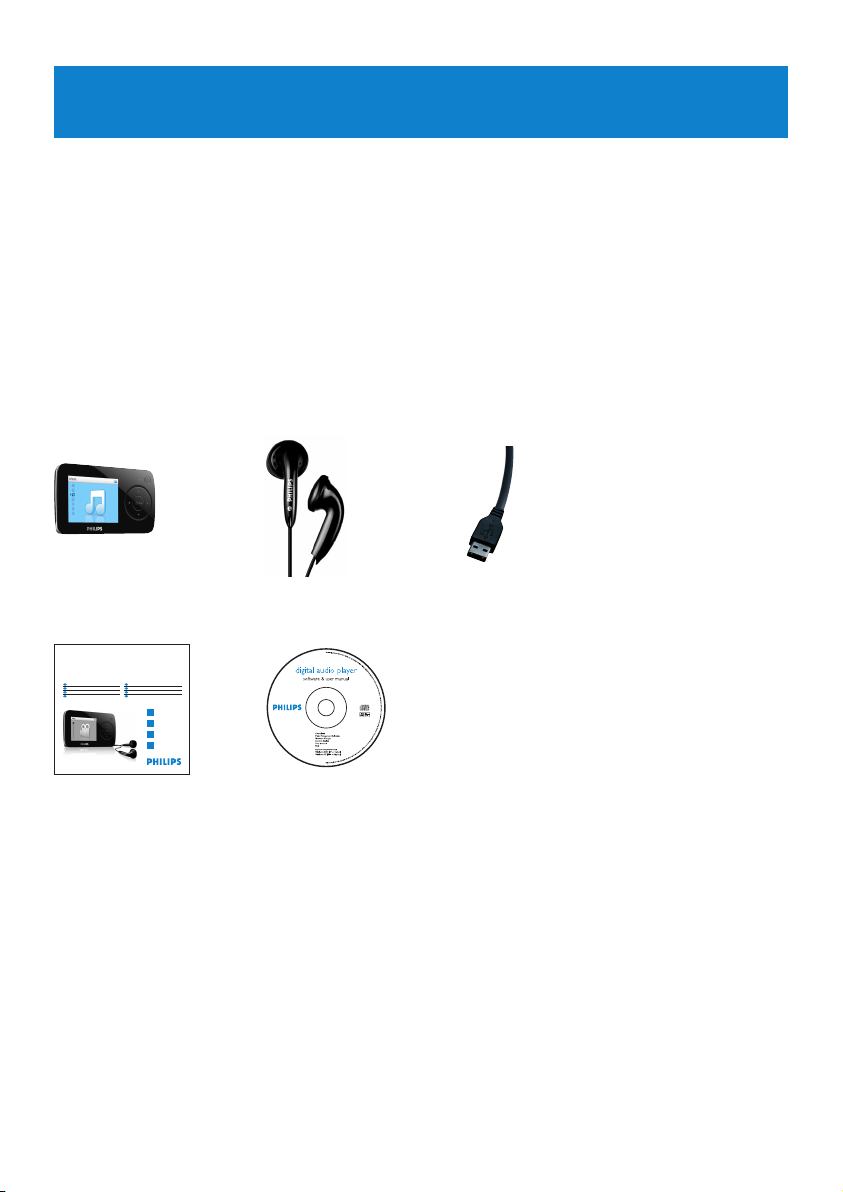
8
2.2 Zaregistrujte si svoj produkt
Výslovne odporúčame, aby ste si svoj produkt zaregistrovali, čím získate prístup k bezplatným
aktualizáciám. Aby ste svoj produkt zaregistrovali, prihláste sa na lokalite
www.philips.com/welcome, aby sme vás mohli informovať hneď po sprístupnení nových
aktualizácií.
2 Váš nový prehrávač
S vašim novo zakúpeným prehrávačom si môžete vychutnať nasledovné:
• Prehrávanie videa (WMV)
• Prehrávanie skladieb vo formáte MP3 a WMA
• Grafika albumu
• Zobrazovanie fotografií
• FM rádio
• Hlasové záznamy
• Zabudované reproduktory
2.1 Čo je v škatuli
S vašim prehrávačom sa dodáva nasledujúce príslušenstvo:
Predlžovací USB
kábel
Príručka rýchlym
spustením
Disk CD-ROM obsahujúci program Windows
Media Player 11, Philips Device Manager,
MediaConverter pre Philips, používateľskú
príručku, školenia a najčastejšie otázky
SlúchadláPrehrávač
Philips GoGear audio videoplayer
Quick start guide
Quick start guide 1
EN
Guide de démarrage rapide 12
FR
Guía de inicio rápido 23
ES
Kurzanleitungsanleitung 34
DE
Handleiding voor snel gebruik 45
NL
Guida di riferimento rapido 56
IT
Snabbstartsinstruktioner 67
SV
Быстрый запуск 78
RU
1
2
3
4
SA6014 SA6015
SA6024 SA6025
SA6044 SA6045
Install
Connect
and charge
Transfer
Enjoy
Page 11
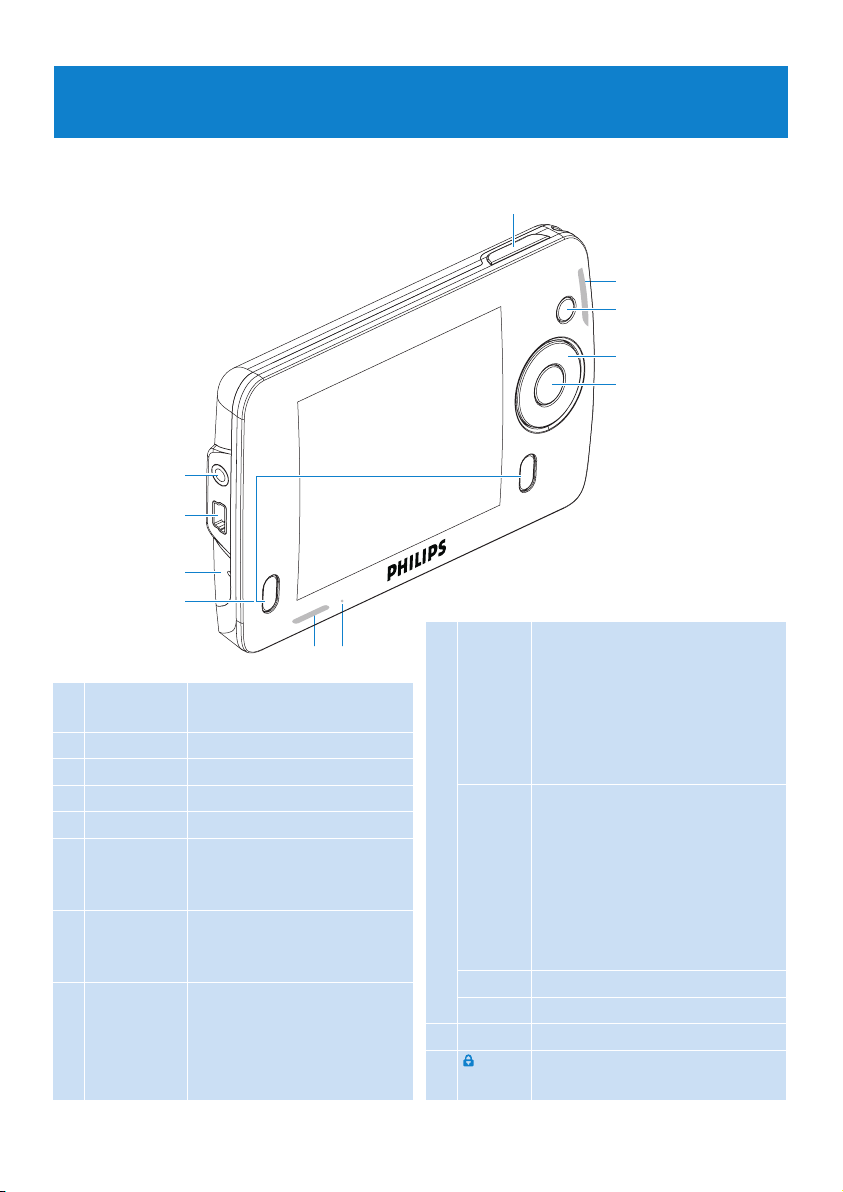
9
3 Začíname
3.1 Prehľad ovládacích prvkov a pripojení
A
B
C
D
E
F
G
H
I
JK
A
Reproduktory
Aktívne, keď nie sú
pripojené slúchadlá
B Mikrofón Pre nahrávanie hlasu
C USB konektor
D
p
Konektor pre slúchadlá
E - Vol + Ovládanie hlasitosti
F MENU Stlačte na prístup k ponuke
/ návrat do predchádzajúcej
ponuky
G PLAYLIST Stlačte na pridanie piesne
do zoznamu prehrávaných
skladieb na cesty
H
y / 2;
Krátkym stlačením prehráte
/ pozastavíte skladby / videá
a dlhým stlačením
zariadenie zapnete /
vypnete
I
1
Návrat späť o jednu úroveň
ponuky alebo opustenie funkcie
Počas prehrávanie skladieb /
nahrávok stlačením prejdete na
predchádzajúce piesne /
nahrávky alebo stlačením a
podržaním ich pretočíte
2
Prechádzať dopredu o jednu
úroveň ponuky alebo výber
funkcie
Počas prehrávanie skladieb /
nahrávok stlačením prejdete na
nasledujúce piesne / nahrávky
alebo stlačením a podržaním ich
pretočíte rýchlo dopredu
3
Posúvanie nahor v zozname
4
Posúvanie nadol v zozname
J Resetovanie
K slider Uzamkne všetky tlačidlá okrem
tlačidiel hlasitosti
Page 12
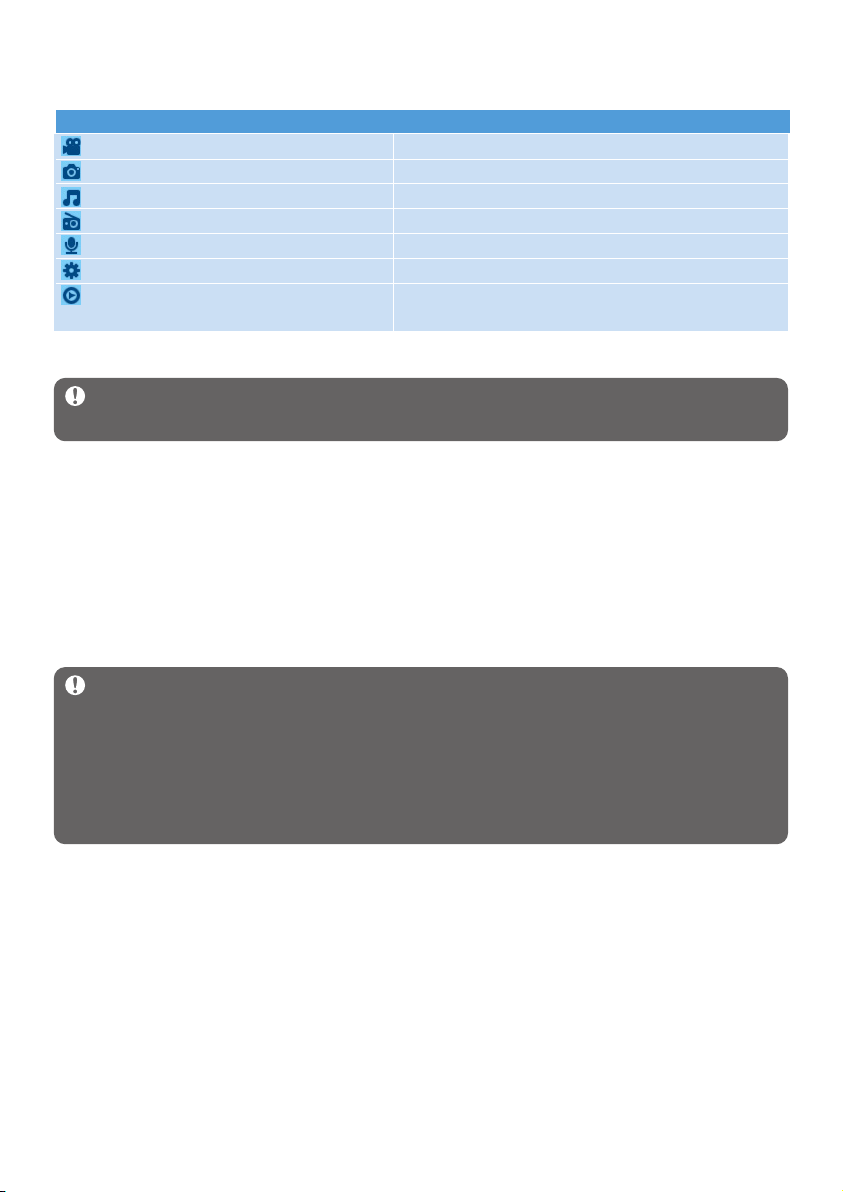
10
Ponuka Činnosť
Video Pozeranie svojich videí
Picture (Obrázok) Zobrazenie obrázkov
Music (Hudba) Prehrávanie digitálnych hudobných skladieb
Radio (Rádio) Počúvanie FM rádia
Recording (Nahrávky) Vytvorenie alebo počúvanie nahrávok
Settings (Nastavenia) Prispôsobenie nastavení prehrávača
Now Playing (Práve sa prehráva) Prechod na obrazovku prehrávania
Last played (Naposledy prehrávané) Rekapitulácia prehrávania
3.2 Hlavná ponuka
3.3 Inštalácia
Dôležité Uistite sa, že nainštalujete softvér dodaný na pribalenom disku CD skôr, ako
pripojíte prehrávač.
Systémové požiadavky:
• Windows XP (SP2) alebo Vista
• Procesor Pentium III 800 MHz alebo lepší
• 256 MB RAM
• 200 MB voľného miesta na pevnom disku
• Internetové pripojenie (výhoda)
• Program Microsoft Internet Explorer 6.0 alebo novší
• CD-ROM mechanika
• Port USB
Dôležité Potrebujete Windows XP Service Pack 2, aby ste nainštalovali a spustili
tento softvér.
V prípade, že ho nemáte vo svojom PC, budete musieť nainštalovať servisný balík.
Nainštalujte ho, dokončite zostávajúcu inštaláciu softvéru a až potom pripojte svoje
zariadenie.
Je to kritické, aby sa zaistilo správne fungovanie prehrávača, keď sa pripojí k PC.
1 Do CD ROM mechaniky vášho PC vložte disk CD dodaný s produktom.
2 Postupujte podľa pokynov, aby ste dokončili inštaláciu programu Windows Media
Player, MediaConverter for Philips a Philips Device Manager.
3 Ak sa inštalačný program automaticky nespustí, prehliadajte obsah disku CD
prostredníctvom prieskumníka systému Windows a dvakrát kliknite na súbor
Start.exe.
Stratili ste svoj disk CD? Nestrachujte sa, pretože obsah disku CD môžete prevziať z lokality
www.philips.com/support.
Page 13
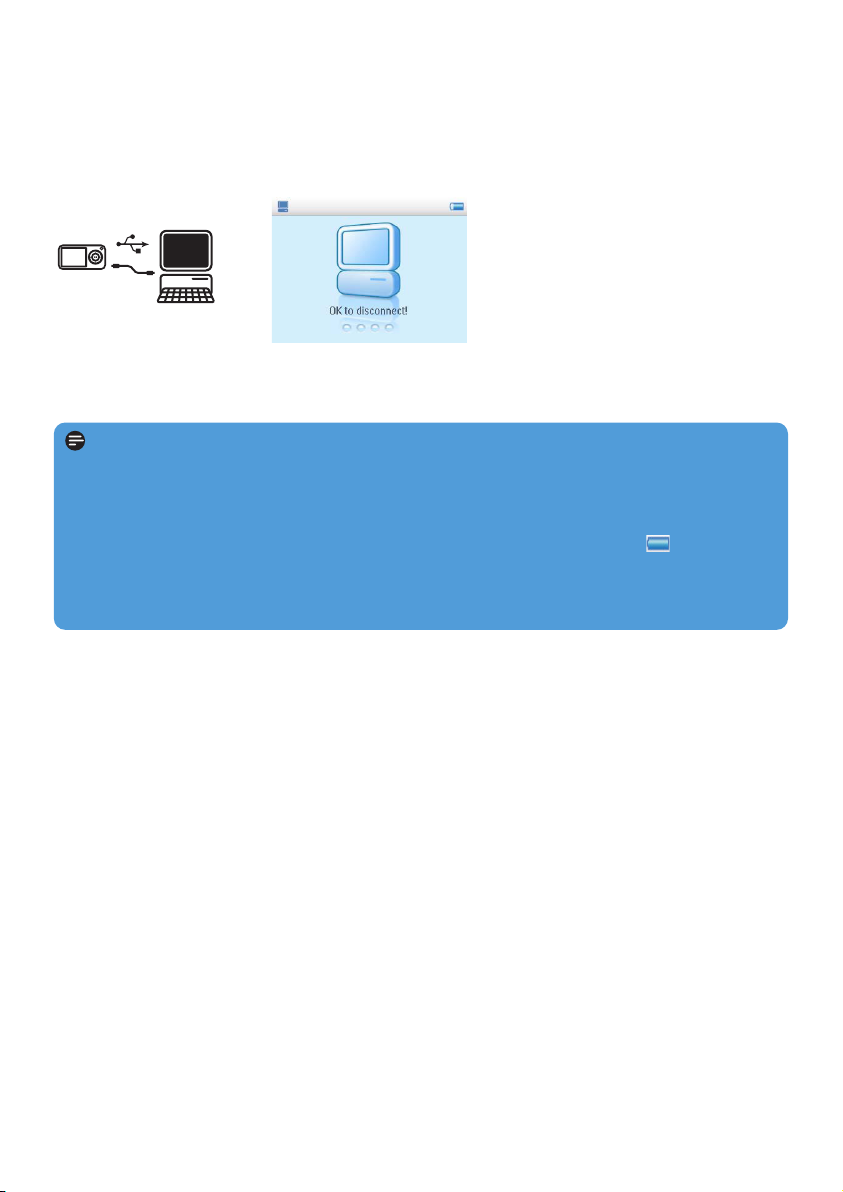
11
3.4 Pripojenie a nabíjanie
Prehrávač sa nabije po pripojení k PC.
3.4.1 Používanie dodaného USB kábla
Pripojte dodaný USB kábel do PC pre nabíjanie a prenos dát. Pozor, vaše PC musí byť
zapnuté a musí mať dostatočnú kapacitu pre vykonanie nabíjania.
Poznámka
Pred prvým použitím nabíjajte prehrávač aspoň 5 hodín.
Batéria* bude nabitá na maximum (100%) v priebehu 5 hodín.
Prehrávač je úplne nabitý, keď sa ikona nabíjania zastaví a zobrazí sa ikona
.
Váš plne nabitý prehrávač umožní až do 20 hodín* prehrávania hudby alebo 5* hodín
prehrávania videa.
* Nabíjateľné batérie majú obmedzený počet nabíjacích cyklov a prípadne ich bude potrebné
vymeniť. Źivotnosť batérie a počet nabíjacích cyklov závisí od používania a nastavení.
Page 14
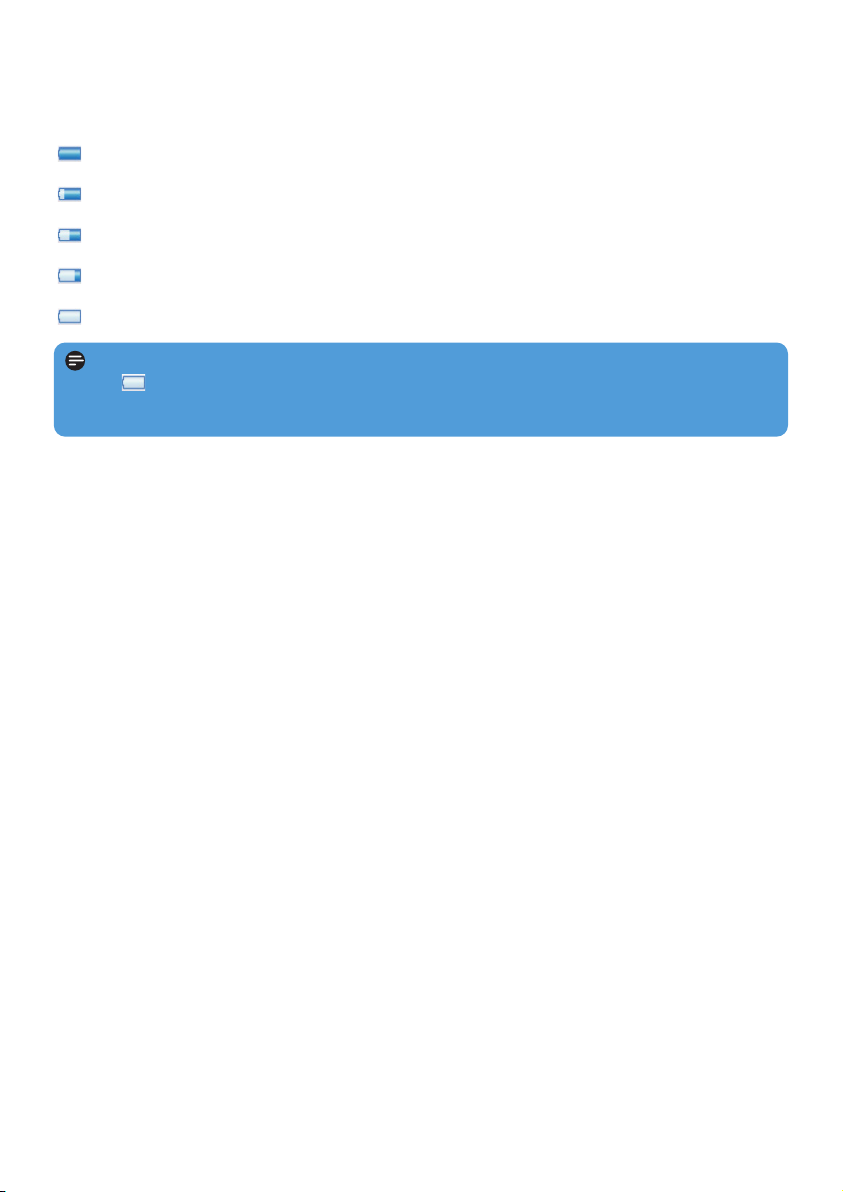
12
3.4.2 Indikátor úrovne nabitia batérie
Približná úroveň energie v batérii sa zobrazuje nasledovne:
Batéria je úplne nabitá
Batéria je nabitá do dvoch tretín
Batéria je nabitá na polovicu
Batéria je takmer vybitá
Batéria je vybitá
Poznámka Keď sú batérie takmer prázdne, začne blikať obrazovka takmer vybitých
batérií . Váš prehrávač sa vypne za menej ako 60 sekúnd. Váš prehrávač uloží všetky
nastavenia a nedokončené nahrávky skôr, ako sa vypne.
3.5 Prenos hudby a obrázkov
Hudbu a obrázky môžete do prehrávača preniesť s použitím prehrávača Windows Media
Player. Podrobnosti nájdete v časti Organizovanie a prenos fotografií a hudby
pomocou prehrávača Windows Media Player 11 v tejto používateľskej príručke.
Page 15

13
3 V možnosti Convert to: (Konvertovať na:) na spodnej strane obrazovky vyberte Current
Device (Aktuálne zariadenie) a obsah bude uložený priamo do pripojeného prehrávača.
4 Stlačením tlačidla Add Media (Pridať médiá) vyberiete video súbory.
5 Stlačte OPEN (OTVORIŤ), keď v počítači nájdete video súbory, ktoré chcete preniesť
do prehrávača. Môžete pridať aj ďalšie video súbory.
ALEBO
Vyberte súbory v Prieskumníkovi systému Windows a potom ich potiahnite a pustite
do obrazovky programu MediaConverter for Philips.
6 Stlačte Convert (Konvertovať).
7
5
4
> Všetky skonvertované súbory budú prenesené do prehrávača.
Poznámka Konvertovanie a prenos videa trvá obyčajne dlho a závisí od konfigurácie
vášho PC. Buďte, prosím, trpezliví, keď sa tak bude diať.
Poznámka V prípade potreby budú súbory najskôr skonvertované do formátu, ktorý
je možné prehrať na prehrávači.
3.6 Prenos videa
Dôležité Aplikácia MediaConverter pre produkty značky Philips sa nedá použiť na
prenos videí, ktoré pochádzajú z on-line obchodov/služieb ( t.j. zakúpené, prenajaté alebo
predplatené video, ktoré má chránené práva digitálnych médií). Na tento účel budete
musieť použiť program Windows Media Player 11 (alebo softvér poskytnutý od
poskytovateľa on-line služieb).
Používajte program MediaConverter for Philips na konvertovanie video súborov na
správnu veľkosť obrazovky a na prenos videí z PC do prehrávača. Táto aplikácia
skonvertuje video súbory na správny formát a rozlíšenie pred ich prenesením do prehrávača,
takže je zaručené ich bezproblémové prehrávanie na prehrávači.
1 Pripojte prehrávač k PC prostredníctvom dodaného USB kábla.
2 Spustite program MediaConverter for Philips kliknutím na túto ikonu na pracovnej
ploche.
Page 16
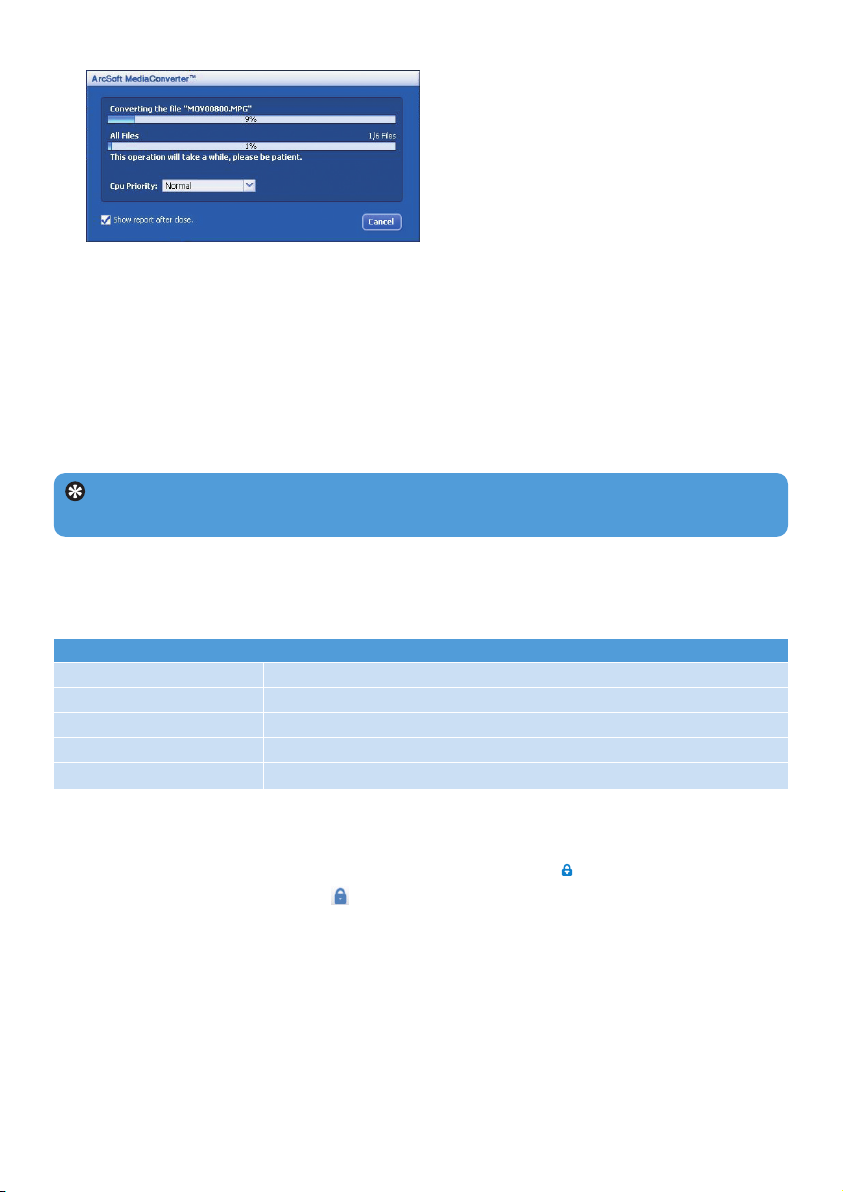
14
Činnosť Urobte nasledovné
Návrat do predchádzajúcej ponuky Stlačte tlačidlo 1 alebo MENU
Návrat do hlavnej ponuky Stlačte a podržte stlačené tlačidlo MENU
Prechádzanie cez ponuky Stlačte 1 alebo 2
Prechádzanie cez zoznam Stlačte 3 alebo 4
Výber možnosti Stlačte tlačidlo 2
Tip Váš prehrávač sa automaticky vypne, ak sa počas 10 minút neuskutoční žiadna
činnosť a neprehráva sa žiadna hudba alebo video.
7 Zobrazený bude priebeh konvertovania a prenosu
3.7 Vychutnajte si
3.7.1 Zapínanie a vypínanie
Aby ste prehrávač zapli, stlačte tlačidlo 2;, kým sa nezobrazí uvítacia obrazovka Philips.
Aby ste prehrávač vypli, stlačte a podržte stlačené tlačidlo 2;, kým sa nevypne zobrazovanie
na obrazovke.
3.7.2 Prechádzanie cez ponuku
Váš prehrávač má intuitívny systém prechádzania cez ponuky, ktorý vás bude sprevádzať
rôznymi nastaveniami a činnosťami.
3.7.3 Posuvný prvok uzamknutia
Prehrávač obsahuje posuvný prvok uzamknutia, ktorý zabraňuje akejkoľvek náhodnej
prevádzke. Keď posuniete posuvný prvok uzamknutia do polohy zatiaľ, čo je zapnuté
napájanie, na obrazovke sa zobrazí a vypnú sa všetky funkčné tlačidlá okrem nastavovania
hlasitosti - VOL +. Posuňte spínač uzamknutia do odomknutej polohy a tlačidlá budú fungovať
normálnym spôsobom.
Page 17
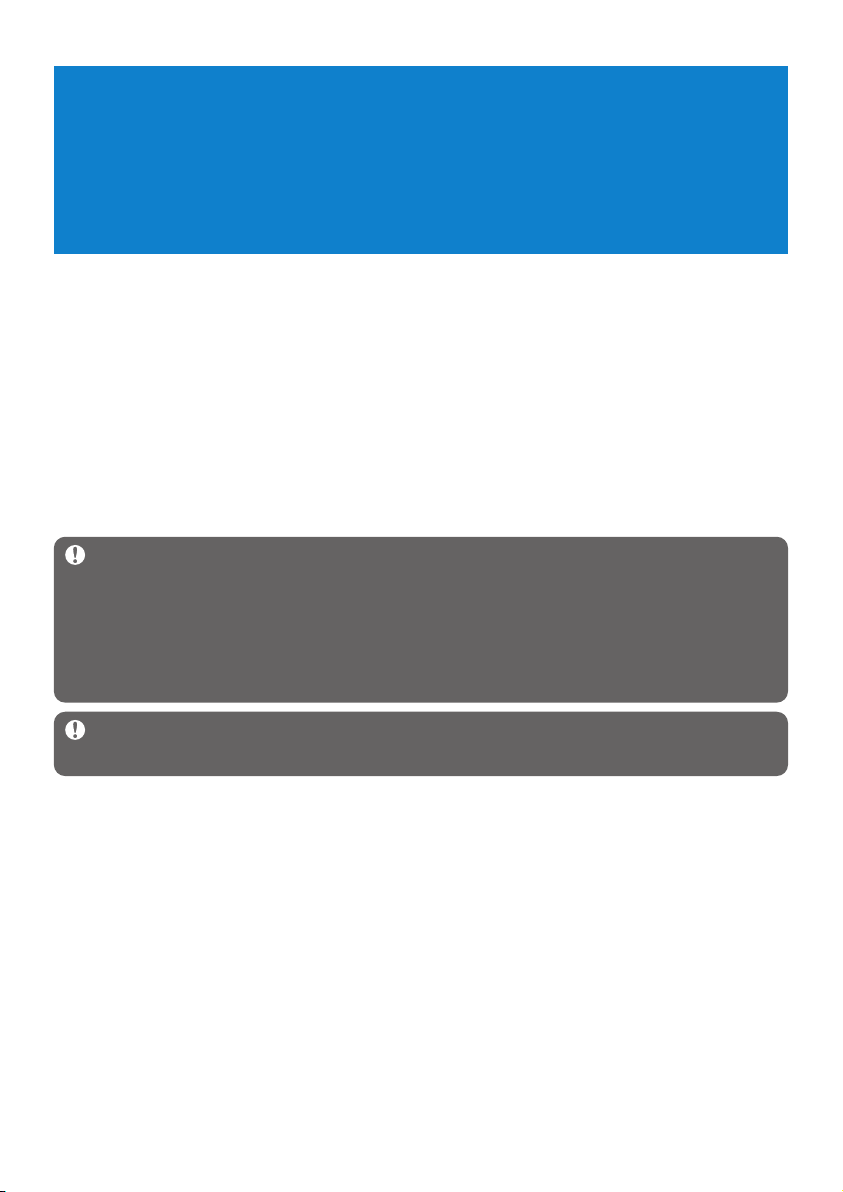
15
4 Organizujte a prenášajte hudbu a
obrázkov pomocou prehrávača
Windows Media Player 11
4.1 O prehrávači Windows Media Player 11
Hoci váš prehrávač bude pracovať s programom Windows Media Player 10, odporúčame,
aby ste používali program Windows Media Player 11 pre lepší zážitok s médiami v počítači
a aj v prehrávači.
Program Windows Media Player 11 je ucelený program na prehrávanie a nahrávanie,
ktorý vám umožňuje prehrať vaše CD, vymazať CD stopy z vášho pevného disku, preniesť
súbory do vášho prehrávača, atď. Táto kapitola opisuje kroky, ktoré je potrebné splniť pre
úspešné nastavenie a prenos hudby a obrázkov do vášho prehrávača. Pre viac informácii si
pozrite pomocníka programu Windows Media Player na vašom počítači alebo navštívte
stránku www.microsoft.com/windows/windowsmedia/player/faq/default.mspx
Dôležité Uistite sa, že ste nainštalovali prehrávač Windows Media Player 11 na
prenos hudby a fotografií dodaný na pribalenom CD disku.
Hoci prehrávač Windows Media Player tiež umožňuje prenos video súborov z počítača
do prehrávača, používajte program MediaConverter for Philips na prenos videí dodaný
na pribalenom CD disku (ostatné videá okrem videí s chránenými právami digitálnych
médií). Podrobnejšie informácie ohľadne prenosu videí nájdete v časti 3.6 Prenos videa.
Dôležité Na vykonanie nasledovných postupov musíte byť prihlásení ako administrátor
alebo člen skupiny administrátorov. Viac informácií nájdete na stránke www.microsoft.com
Page 18

16
4.1.1 Pred inštaláciou prehrávača Windows Media Player 11
(voliteľné)
V prípade potreby pred nainštalovaním prehrávača Windows Media Player 11 prejdite na
funkciu automatických aktualizácií Windows Update a nainštalujte aktualizácie s vysokou
prioritou, ktoré sú dostupné pre váš počítač.
Vykonajte nasledovné kroky, ak chcete uložiť informácie o médiách a hodnotení vašich
mediálnych súborov a tiež pri zálohovaní existujúcich dát:
1 V prehrávači Windows Media Player 10 kliknite na Nástroje a potom kliknite na
Možnosti.
2 Kliknite na kartu Knižnica a vyberte zaškrtávacie políčko Uchovať moje hodnotenia
ako celkové hodnotenia mediálnych súborov.
> Užívateľské hodnotenia skladieb budú uložené radšej v mediálnych súboroch ako v súbore
databázy knižnice (toto môže trvať niekoľko minút).
3 Kliknite na Nástroje a potom kliknite na Teraz spracuj informácie o médiu.
> Toto zaručí, že vaše hodnotenia (a všetky zmeny, ktoré ste vykonali v iných informáciách
o médiách) budú okamžite uložené do mediálnych súborov.
4 Výberom Štart > Všetky programy > Príslušenstvo > Systémové nástroje >
Zálohovanie odzálohujete existujúce dáta.
Page 19

17
3 Pokračujte kliknutím na Potvrdiť.
4.1.2 Inštalácia prehrávača Windows Media Player 11
1 Do CD ROM mechaniky počítača vložte pribalený CD disk.
2 Postupujte podľa pokynov, aby ste dokončili inštaláciu programu Windows Media
Player 11.
Poznámka Ak sa program inštalácie automaticky nespustí, prechádzajte cez obsah
disku CD prostredníctvom Prieskumníka systému Windows a program spustite
dvojitým kliknutím na súbor s príponou .exe.
Poznámka Ak sa počas inštalácie objavia nasledovné dialógové okná, prečítajte si ich
obsah pred pokračovaním v inštalácii.
Page 20
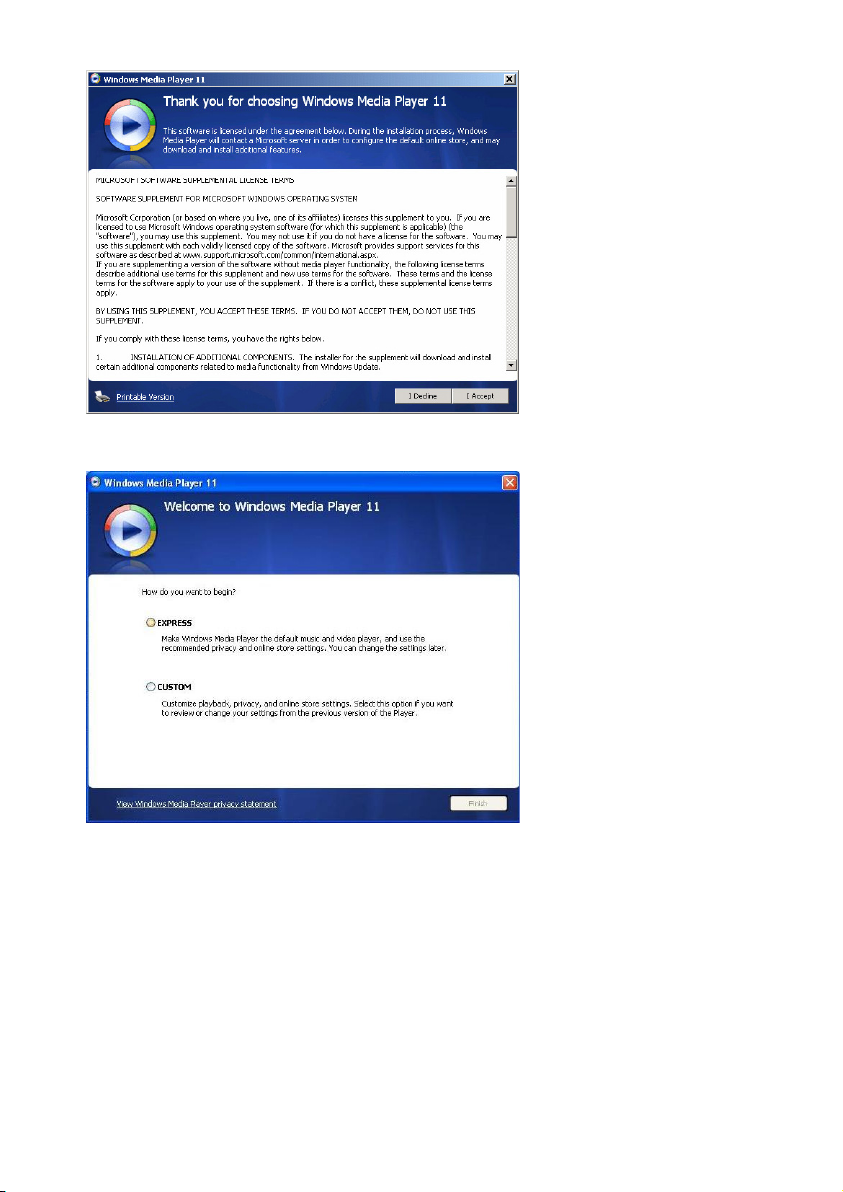
18
4 Pokračujte kliknutím na Prijímam.
5 Vyberte RÝCHLO a kliknite na Dokončiť.
Page 21

19
6 Kliknutím na zaškrtávacie políčka vyberiete typy súborov, ktoré chcete v prehrávači
Windows Media Player prehrávať predvolene alebo kliknite na Vybrať všetky
a potom kliknite na Dokončiť.
Poznámka Vaša existujúca knižnica médií sa práve presúva do prehrávača Windows
Media Player 11. Toto môže trvať niekoľko minút v závislosti od veľkosti existujúcej
knižnice médií.
Page 22

20
7 Kliknutím na zaškrtávacie políčka vyberiete možnosti súkromia a kliknutím na Ďalej
dokončíte nevyhnutné nastavenia.
4.1.3 Návrat na predchádzajúcu verziu prehrávača Windows
Media Player
Ak narazíte na problémy s prehrávačom Windows Media Player 11, môžete sa
jednoducho vrátiť k verzii, ktorá bola na vašom počítači predtým.
1 Odpojte prehrávač od počítača.
2 Vyberte Štart a potom kliknite na ponuku Ovládací panel.
3 V ponuke Ovládací panel vyberte Pridať alebo odstrániť programy.
4 Vyberte Windows Media Player 11 a potom kliknite na Vybrať.
> Objaví sa potvrdzovacie dialógové okno.
5 Kliknite na OK.
6 Po ukončení procesu návratu (môže to trvať niekoľko minút) kliknite na Reštartovať.
7 Vyberte Štart a potom kliknite na Ovládací panel.
8 V ovládacom paneli vyberte Pridať alebo odstrániť programy.
9 Vyberte Windows Media Player 11 Runtime a potom kliknite na Vybrať.
> Objaví sa potvrdzovacie dialógové okno.
10 Kliknite na OK.
> Objaví sa druhé potvrdzovacie dialógové okno.
11 Kliknite na OK.
Page 23

21
12 Po ukončení procesu návratu (môže to trvať niekoľko minút) kliknite na Reštartovať.
13 Vyberte Štart a potom kliknite na Ovládací panel.
14 V ovládacom paneli vyberte Pridať alebo odstrániť programy.
15 Vyberte Microsoft User-Mode Driver Framework Feature Pack 1.0 a potom
kliknite na Vybrať.
16 Postupujte podľa pokynov, ktoré sa objavia v aplikácii Sprievodca odstránením softvérovej
aktualizácie.
17 Ak sa objaví potvrdzovacie dialógové okno Wudf01000, pokračujte kliknutím na Áno. Po
skončení odstraňovania softvéru (môže to trvať niekoľko minút) kliknite na Dokončiť.
4.1.4 Viac o návrate na predchádzajúcu verziu prehrávača
Windows Media Player
Ak sa vrátite k predchádzajúcej verzii prehrávača Windows Media Player a váš prehrávač
nie je možné zistiť pomocou systému Windows alebo prehrávača Windows Media Player,
vykonajte nasledovný postup:
1 Zapnite prehrávač a pripojte ho k počítaču použitím dodaného USB kábla.
2 Pravým tlačidlom kliknite na Tento počítač a potom kliknite na Spravovať.
3 Na ľavej tabuľke kliknite na Správca zariadení.
4 Na pravej tabuľke kliknite na znak „+“ vedľa možnosti Prenosné zariadenia.
5 Pravým tlačidlom kliknite na GoGear SA61xx a potom kliknite na Odinštalovať.
6 V potvrdzovacom dialógovom okne kliknutím na OK odinštalujete prehrávač.
7 Odpojte váš prehrávač od počítača, uistite sa, že je stále zapnutý a potom ho znovu
pripojte k počítaču.
> Systém Windows zistí vaše zariadenie a automaticky ho preinštaluje. Do jednej alebo dvoch
minút sa GoGear SA61xx znovu objaví v časti Prenosné zariadenia Správcu zariadení.
4.2 Prenos hudby a obrázkov
Pomocou programu Windows Media Player môžete prezerať a spravovať súbory
obrázkov a hudby.
Dôležité Doporučujeme vám, aby ste na prenos hudby a obrázkov do vášho
prehrávača vždy používali program Windows Media Player.
Page 24

22
4.2.1 Pridanie hudobných a fotografických súborov do knižnice
prehrávača Windows Media Player
Prehrávač Windows Media Player predvolene automaticky načítava všetky súbory s hudbou
a fotografiami uložené v priečinkoch Moja hudba a Moje fotografie do knižnice. Ak pridáte
nové súbory do týchto priečinkov, budú tieto tiež automaticky pridané do knižnice.
Pridanie hudobných alebo fotografických súborov, ktoré sú uložené na inom
mieste vo vašom počítači alebo na počítačovej sieti.
1 Výberom Štart > Všetky programy > Windows Media Player spustíte program
Windows Media Player.
2 2 Kliknite na šípku nadol pod kartou Knižnica a vyberte Pridať do knižnice...
> Objaví sa dialógové okno Pridať do knižnice.
3 Kliknutím na << Rozšírené možnosti rozviniete dialógové okno.
Page 25

23
4 Kliknite na Pridať...
> Objaví sa dialógové okno pridania priečinka.
5 Vyberte priečinok, v ktorom máte uložené hudobné alebo fotografické súbory a kliknite
na OK.
6 Vráťte sa do dialógového okna Pridať do knižnice a kliknite na OK.
> Windows Media Player začne prehľadávať priečinok a bude do knižnice pridávať dostupné
hudobné alebo fotografické súbory.
7 Po skončení kliknite na Zavrieť.
4.2.2 Prepnutie medzi hudobnou a obrázkovou knižnicou v
programe Windows Media Player a vo vašom prehrávači
Ak chcete prepínať medzi knižnicou hudby a fotografií, jednoducho kliknite na šípku na hornej
ľavej strane prehrávača Windows Media Player a vyberte kategóriu, ktorú chcete zobraziť.
Tip Windows Media Player je nakonfigurovaný tak, aby preskočil audio súbory menšie
ako 100 KB. Ak chcete zahrnúť súbory menšie ako 100 KB, môžete zmeniť predvolené
nastavenie v dialógovom okne Pridať do knižnice.
Page 26

24
4.2.3 Prevzatie skladieb z CD disku
Ak chcete preniesť hudbu z CD do prehrávača, musíte najprv vytvoriť digitálnu kópiu hudby
v počítači. Toto sa nazýva Prevzatie.
1 Spustite Windows Media Player.
2 Kliknite na šípku nadol pod kartou Prevziať a vyberte Formát, aby ste si vybrali formát,
ktorý chcete.
3 Kliknite na šípku nadol pod kartou Prevziať a vyberte Bit Rate (Bitová rýchlosť), aby
ste si vybrali bitovú rýchlosť, ktorú chcete.
Tip Vyššia bitová rýchlosť vytvára lepšiu zvukovú kvalitu, ale súbory budú mať väčšiu
veľkosť. Odporúčaný formát pre váš prehrávač je 128 KB/s MP3 alebo 64 KB/s WMA.
Page 27

25
4 Do CD mechaniky počítača vložte audio CD.
> Uvedené budú všetky stopy z CD disku. Predvolene začne Windows Media Player
s prevzatím všetkých skladieb na CD. Ak chcete upraviť túto možnosť, kliknite na šípku nadol
pod kartou Prevziať a vyberte Prevziať CD automaticky po vložení > Nikdy.
Dôležité Uistite sa, že ste pred začatím prevzatia pripojení k internetu, aby mohol
Windows Media Player stiahnuť informácie o albume a stopách z online hudobnej
databázy. Ak váš počítač nie je pripojený k internetu, budete musieť ručne zadať
informácie o albume a stopách.
Keďže Windows Media Player nemusí vždy určiť správnu skladbu na CD a online
hudobná databáza nemusí mať vždy správne informácie (hlavne pri vydaniach nových
albumov alebo pri albumoch menej známych umelcov), budete možno musieť ručne
upraviť alebo zadať informácie o albume a stopách. Pozrite si Úprava informácií
o skladbe prostredníctvom prehrávača Windows Media Player.
Page 28

26
5 Vyberte skladby, ktoré chcete prevziať kliknutím na zaškrtávacie políčka.
6 Kliknite na Spustiť prevzatie.
> Zvolené stopy budú skonvertované a pridané do knižnice prehrávača Windows Media Player.
4.2.4 Online nákup hudby
Ak chcete hudbu kúpiť online, musíte si vybrať hudobný obchod.
1 Spustite Windows Media Player.
2 Kliknite na šípku nadol pod kartou Správca médií a vyberte Prehľadávať všetky
online obchody.
3 Vyberte si obchod a postupujte podľa pokynov na obrazovke.
Page 29

27
> Po zakúpení skladby alebo albumu sa tieto zobrazia v knižnici prehrávača Windows Media
Player.
4.3 Zosynchronizujte obsah Windows Media
s vaším prehrávačom
Hudbu a fotografie môžete zosynchronizovať s vaším prehrávačom s použitím prehrávača
Windows Media Player. Jednoducho pripojte váš prehrávač k počítaču použitím dodaného
USB kábla, nastavte synchronizáciu a budete pripravení na synchronizáciu knižnice médií do
prehrávača.
Po prvom pripojení prehrávača k počítaču prehrávač Windows Media Player automaticky
vyberie spôsob synchronizácie (automatická alebo manuálna), ktorý je pre váš prehrávač
najlepší.
Automatická: Ak má váš prehrávač dostatok úložného priestoru (najmenej 4 GB voľného
priestoru) a vaša celá knižnica médií sa zmesti do prehrávača, bude celá knižnica médií
automaticky skopírovaná do prehrávača okamžite po jeho pripojení k počítaču.
Manuálna: Ak sa celá vaša knižnica médií nezmesti do prehrávača, budete vyzvaný, aby ste
manuálne vybrali konkrétne súbory alebo zoznamy prehrávaných skladieb, ktoré chcete
preniesť do prehrávača.
4.3.1 Nastavenie prehrávača
1 Spustite Windows Media Player.
2 Zapnite prehrávač a potom ho pripojte k počítaču použitím dodaného USB kábla.
> Ak budete vyzvaný, vyberte možnosť synchronizácie zariadenia použitím programu Windows
Media Player.
3 Ak program Windows Media Player vyberie automatickú synchronizáciu zariadenia,
kliknite na Dokončiť.
> Celá vaša knižnica bude zosynchronizovaná do prehrávača. Následne po každom pripojení
prehrávača k počítaču bude váš prehrávač automaticky zosynchronizovaný. Môžete tiež vybrať
a uprednostniť, čo sa má synchronizovať automaticky (pozrite si Výber a uprednostnenie
toho, čo sa má synchronizovať automaticky).
Poznámka V závislosti od toho, kde sa nachádzate a aký jazyk používate, sa zoznam
obchodov môže líšiť od toho, ktorý je tu ukázaný.
Page 30

28
Dôležité Počas prebiehajúceho prenosu prehrávač neodpájajte. Ak odpojíte prehrávač,
prenos nebude dokončený a systém Windows potom možno nebude schopný rozpoznať
váš prehrávač. Na odstránenie tohto problému vykonajte kroky 1 - 7 v 4.1.4 Viac o
návrate na predchádzajúcu verziu Prehrávača.
4 Ak program Windows Media Player vyberie manuálnu synchronizáciu zariadenia,
kliknite na Dokončiť.
> Potom budete musieť kliknúť na kartu Synchronizácia a vybrať súbory a zoznamy
prehrávaných skladieb, ktoré chcete synchronizovať manuálne (pozrite si 4.3.4 Výber súborov
a zoznamov prehrávaných skladieb pre manuálnu synchronizáciu).
4.3.2 Prepínanie medzi automatickou a manuálnou synchronizáciou
Po prvom nastavení prehrávača budete môcť, v závislosti od vášho výberu, prepínať medzi
automatickou a manuálnou synchronizáciou.
1 Kliknite na šípku nadol pod kartou Synchronizácia, vyberte Philips GoGear SA61xx
> Nastavenie synchronizácie.
2 Vyberte alebo odstráňte zaškrtávacie políčko Synchronizovať toto zariadenie
automaticky.
4.3.3 Výber a uprednostnenie toho, čo sa má synchronizovať
automaticky
Ak Windows Media Player vybral automatickú synchronizáciu vášho zariadenia, môžete si
vybrať možnosť nesynchronizovať celú knižnicu médií. Môžete si vybrať, že chcete
synchronizovať z existujúcich zoznamov prehrávaných skladieb alebo vytvoriť nové zoznamy
prehrávaných skladieb. Tieto zoznamy prehrávaných skladieb, ktoré ste vybrali, budú
zosynchronizované s vaším prehrávačom po jeho každom pripojení k počítaču.
1 Kliknite na šípku nadol pod kartou Synchronizácia, vyberte Philips GoGear SA61xx
> Nastavenie synchronizácie.
> Objaví sa dialógové okno Nastavenie zariadenia.
Page 31

29
2 V tabuľke Dostupné zoznamy prehrávaných skladieb vyberte existujúce zoznamy
prehrávaných skladieb, ktoré chcete synchronizovať a potom kliknite na Pridať.
3 Ak chcete vytvoriť zoznam prehrávaných skladieb, kliknite na Nový automatický
zoznam prehrávaných skladieb a postupujte podľa krokov na obrazovke, aby ste
určili kritériá pre súbory v automatickom zozname prehrávaných skladieb (podrobnosti o
vytváraní automatického zoznamu prehrávaných skladieb nájdete v 4.2.2 Vytvorenie
automatického zoznamu prehrávaných skladieb).
4 Zoznam prehrávaných skladieb odstránite kliknutím na zoznam prehrávaných skladieb
v zozname Zoznamy prehrávaných skladieb na synchronizáciu a potom kliknite na
Vybrať.
Page 32

30
4.3.4 Výber súborov a zoznamov prehrávaných skladieb pre
manuálnu synchronizáciu
Pri manuálnej synchronizácii musíte vytvoriť zoznam súborov a zoznamov prehrávaných
skladieb, ktoré chcete zosynchronizovať. Môžete tiež náhodne vybrať súbory zo zoznamov
prehrávaných skladieb na synchronizáciu s prehrávačom.
1 Spustite Windows Media Player.
2 Zapnite prehrávač a potom ho pripojte k počítaču použitím dodaného USB kábla.
3 Kliknite na kartu Synchronizovať.
4 Potiahnite súbory a zoznamy prehrávaných skladieb, ktoré chcete synchronizovať
z tabuľky Obsah do tabuľky Zoznam pre synchronizáciu. Môžete tiež kliknúť pravým
tlačidlom na súbor alebo zoznam prehrávaných skladieb a vybrať Pridať do „Zoznamu
pre synchronizáciu“.
5 V tabuľke Zoznamy prehrávaných skladieb na synchronizáciu vyberte zoznam
prehrávaných skladieb a kliknite na šípky Prednosť, čím ich zoradíte podľa želaného
poradia pre synchronizáciu.
> Ak je prehrávač pred dokončením synchronizácie plný, súbory a zoznamy prehrávaných skladieb
s nižšou prednosťou v zozname nebudú zosynchronizované.
Tip Ak má váš prehrávač obmedzenú úložnú kapacitu alebo ak je vaša knižnica médií
príliš veľká na uloženie do prehrávača, môžete náhodne vybrať súbory zo zoznamu
prehrávaných skladieb, ktoré ste vybrali pre synchronizáciu. Toto urobíte kliknutím na
zaškrtávacie políčko Náhodný výber pre synchronizáciu. Následne po každom pripojení
prehrávača k počítaču budú súbory z prehrávača odstránené a do zariadenia bude pridaná
nová skupina súborov (z tabuľky Zoznamy prehrávaných súborov na synchronizáciu).
Tip Ak chcete prepínať medzi knižnicou hudby a fotografií, jednoducho kliknite na
šípku na hornej ľavej strane prehrávača Windows Media Player a vyberte kategóriu,
ktorú chcete zobraziť.
Page 33

31
5 V tabuľke Zoznam pre synchronizáciu skontrolujte, či sa položky vybrané na
synchronizáciu zmestia na prehrávač. V prípade potreby odstráňte položky zo zoznamu.
6 Položky odstránite kliknutím pravým tlačidlom na položku v tabuľke Zoznam na
synchronizovanie a potom vyberte Odstrániť zo zonamu.
7 Kliknutím na tlačidlo Spustiť synchronizáciu prenesiete položky Zoznamu na
synchronizovanie do prehrávača.
> Postup bude zobrazený na pravej dolnej strane prehrávača Windows Media Player.
Tip Ak je stopa, ktorú chcete synchronizovať, chránený súbor, budete vyzvaní k
aktualizovaniu bezpečnostných súčastí vo vašom počítači. Ak sa to stane, prehrajte stopu
v prehrávači Windows Media Player a po výzve postupujte podľa krokov na obrazovke,
čím aktualizujete bezpečnostné súčasti. Po aktualizovaní bezpečnostných súčastí znovu
zosynchronizujte súbor s prehrávačom.
Page 34

32
8 Ak chcete zastaviť prenos, kliknite na Zastavenie synchronizácie.
4.3.5 Náhodný výber položiek na manuálne synchronizovanie
s prehrávačom.
Funkcia Náhodný výber synchronizovania v prehrávači Windows Media Player dokáže
zistiť veľkosť priestoru v prehrávači a naplniť prehrávač náhodným výberom súborov.
1 Spustite Windows Media Player.
2 Zapnite prehrávač a potom ho pripojte k počítaču použitím dodaného USB kábla.
3 Kliknite na šípku nadol pod kartou Synchronizácia, vyberte Náhodný výber „Philips
GoGear SA61xx".
4 Po výzve kliknutím na tlačidlo Áno spustíte synchronizáciu. Inak sa synchronizácia začne
okamžite.
> Postup bude zobrazený na pravej dolnej strane prehrávača Windows Media Player.
5 Synchronizáciu zastavíte kliknutím na šípku nadol pod kartou Synchronizácia a výberom
Zastaviť synchronizovanie s „Philips GoGear SA61xx“.
Tip Viacero súborov vyberiete kliknutím na jeden súbor a potom stlačením a držaním
klávesy CTRL na klávesnici počítača a kliknutím na ďalšie súbory, ktoré chcete vybrať.
Po sebe idúce súbory vyberiete kliknutím na prvý súbor a potom stlačením a držaním
klávesy SHIFT na klávesnici počítača a kliknutím na posledný súbor v zozname, ktorý
chcete vybrať.
Všetky súbory vyberiete kliknutím na ktorýkoľvek súbor, čím ho zvýrazníte, a stlačením
a držaním kláves CTRL + A na klávesnici počítača.
Page 35

33
4.3.6 Kopírovanie videí z prehrávača do počítača
Váš prehrávač podporuje spätnú synchronizáciu, ktorá umožňuje kopírovanie súborov z
prehrávača do počítača prostredníctvom prehrávača Windows Media Player.
1 Spustite Windows Media Player.
2 Zapnite prehrávač a potom ho pripojte k počítaču použitím dodaného USB kábla.
3 Kliknite na Philips GoGear SA61xx v pravej navigačnej tabuľke.
> Obsah vášho prehrávača môžete prehliadať v množstve zobrazení, ako napríklad Recently
Added (Naposledy pridané), Umelec,Album, Skladby atď.
Obsah vášho prehrávača bude uvedený v tabuľke Obsah.
4 Prejdite na súbor alebo zoznam prehrávaných skladieb, ktorý chcete kopírovať
z prehrávača do počítača.
5 Kliknite pravým tlačidlom na súbor alebo zoznam prehrávaných skladieb a vyberte
Kopírovať zo zariadenia.
4.4 Spravovanie zoznamov prehrávaných skladieb
prehrávača Windows Media Player
Zoznamy prehrávaných skladieb vám umožňujú vytvoriť akúkoľvek kombináciu želaných
skladieb alebo fotografií, aby ste si mohli užívať hodiny počúvania alebo prezerania. Vytvoriť
obyčajný alebo automatický zoznam prehrávaných skladieb obsahujúci skladby, fotografie
alebo oboje môžete použitím prehrávača Windows Media Player 11.
4.4.1 Vytvorenie obyčajného zoznamu prehrávaných skladieb
1 Kliknite na šípku nadol pod kartou Knižnica a vyberte Vytvoriť zoznam
prehrávaných skladieb.
> V tabuľke Zoznam sa objaví Neoznačený zoznam prehrávaných skladieb
Tip Prepínať medzi knižnicou hudby a fotografií vo vašom prehrávači môžete
jednoduchým kliknutím na šípku na ľavej hornej strane prehrávača Windows Media
Player a vybratím kategórie, ktorú chcete zobraziť.
Page 36

34
2 Kliknite na Neoznačený zoznam prehrávaných skladieb a zadajte nový názov pre
zoznam prehrávaných skladieb.
3 Položky do zoznamu prehrávaných skladieb pridáte ich potiahnutím z tabuľky Obsah do
tabuľky Zoznam. Zoznam prehrávaných skladieb môže obsahovať aj skladby aj fotografie.
Tip Prepínať medzi knižnicou hudby a fotografií vo vašom prehrávači môžete
jednoduchým kliknutím na šípku na ľavej hornej strane prehrávača Windows Media
Player a vybratím kategórie, ktorú chcete zobraziť.
4 Po skončení pridávania položiek do zoznamu prehrávaných skladieb kliknite na Uložiť
zoznam prehrávaných skladieb.
4.4.2 Vytvorenie automatického zoznamu prehrávaných skladieb
Prehrávač Windows Media Player môže automaticky vytvoriť zoznamy prehrávaných
skladieb na základe rôznych kritérií.
1 Kliknite na šípku nadol pod kartou Knižnica a vyberte Vytvoriť automatický zoznam
prehrávaných skladieb.
> Objaví sa dialógové okno Nový automatický zoznam prehrávaných skladieb.
Page 37

35
2 Zadajte názov pre automatický zoznam prehrávaných skladieb.
3 Kliknite na prvé zelené znamienko plus a vyberte prvé kritérium z roletového zoznamu.
> Uvedené je vaše kritérium.
4 Kliknutím na podčiarknuté slová podrobnejšie určíte vaše kritérium
5 Kliknutím na druhé a tretie znamienko plus vyberiete a určíte ďalšie kritériá pre váš
automatický zoznam prehrávaných skladieb.
6 Po skončení kliknite na tlačidlo OK.
4.4.3 Upravenie zoznamu prehrávaných skladieb
Existujúce zoznamy prehrávaných skladieb môžete kedykoľvek upraviť.
1 Kliknite na Zoznamy prehrávaných skladieb v ľavej navigačnej tabuľke.
> V tabuľke Obsah budú zobrazené všetky vaše zoznamy prehrávaných skladieb.
Page 38

36
2 Kliknite pravým tlačidlom na zoznam prehrávaných skladieb, ktorý chcete upraviť
a vyberte Upraviť v tabuľke zoznamu z rozbaľovacej ponuky.
> Obsah zoznamu prehrávaných skladieb sa objaví v tabuľke Zoznam.
3 Položku zo zoznamu prehrávaných skladieb odstránite kliknutím pravým tlačidlom na
položku a výberom Odstrániť zo zoznamu.
4 Poradie položiek v zozname prehrávaných skladieb zmeníte kliknutím a potiahnutím
položky na nové miesto vnútri tabuľky Zoznam.
5 Novú položku pridáte do zoznamu prehrávaných skladieb jej vybratím v knižnici a jej
potiahnutím do tabuľky Zoznam.
6 Po skončení upravovania zoznamu prehrávaných skladieb kliknite na tlačidlo Uložiť
zoznam prehrávaných skladieb.
Page 39

37
4.4.4 Prenos zoznamov prehrávaných skladieb do vášho
prehrávača
Obráťte sa na 4.3.4 Výber súborov a zoznamov prehrávaných skladieb pre
manuálnu synchronizáciu.
4.5 Spravovanie súborov a zoznamov
prehrávaných skladieb v prehrávači Windows
Media Player
4.5.1 Vyhľadávanie hudby alebo obrázkov pomocou programu
Windows Media Player
1 Kliknite na kartu Knižnica.
2 Pre vyhľadávanie hudobných súborov kliknite na šípku vľavo hore v programe Windows
Media Player a zvoľte Hudba. Pre vyhľadávanie obrázkových súborov zvoľte Obrázky.
3 Vo vyhľadávacej schránke zadajte niekoľko kľúčových slov súboru, ako napríklad názov
skladby, umelca atď.
> Výsledky vášho vyhľadávanie sa objavia v tabuľke Obsah počas vášho písania a budú
aktualizované po zadaní každého nového písmena vyhľadávania.
4 Neustálym zadávaním kľúčových slov jemne doladíte výsledky vyhľadávania.
4.5.2 Odstránenie súborov a zoznamov prehrávaných skladieb
z knižnice prehrávača Windows Media Player
1 Kliknite na kartu Knižnica.
2 Pre vymazanie hudobných súborov kliknite na šípku vľavo hore v programe Windows
Media Player a zvoľte Hudba. Pre vymazanie obrázkových súborov, zvoľte Obrázky.
3 Prejdite na súbor alebo zoznam prehrávaných skladieb, ktorý chcete odstrániť.
4 Kliknite pravým tlačidlom na súbor alebo zoznam prehrávaných skladieb a vyberte
Odstrániť.
5 Vyberte Odstrániť len z knižnice alebo Odstrániť z knižnice a z tohto počítača a
kliknite na OK.
Page 40

38
4.5.3 Odstránenie súborov a zoznamov prehrávaných skladieb
z vášho prehrávača
Na spravovanie súborov uložených vo vašom počítači môžete použiť aj prehrávač Windows
Media Player. Po pripojení vášho prehrávača k počítaču sa obsah vášho prehrávača zobrazí v
prehrávači Windows Media Player. Súbory alebo zoznamy prehrávaných skladieb potom
môžete odstrániť ako ktorékoľvek iné súbory zobrazené v prehrávači Windows Media Player.
1 Kliknite na Philips GoGear SA61xx v pravej navigačnej tabuľke.
> Obsah vášho prehrávača môžete prehliadať v množstve zobrazení, ako napríklad Recently
Added (Naposledy pridané), Umelec, Album, Skladby atď.
Obsah vášho prehrávača bude uvedený v tabuľke Obsah.
2 Pre vymazanie hudobných súborov kliknite na šípku vľavo hore v programe Windows
Media Player a zvoľte Hudba. Pre vymazanie obrázkových súborov, zvoľte Obrázky.
3 Prejdite na súbor alebo zoznam prehrávaných skladieb, ktorý chcete odstrániť.
4 Kliknite pravým tlačidlom na súbor alebo zoznam prehrávaných skladieb a vyberte Odstrániť.
5 Kliknite na OK.
Page 41

39
4.5.5 Úprava informácií o skladbe prostredníctvom prehrávača
Windows Media Player
1 Kliknite na kartu Knižnica.
2 Prejdite na skladbu, ktorú chcete upraviť.
3 Pravým tlačidlom kliknite na skladbu a z rozbaľovacej ponuky vyberte Rozšírená úprava
tagov.
> Objaví sa dialógové okno Rozšírený editor tagov.
4.5.4 Pridanie alebo zmena grafiky albumu
1 Vyhľadajte a uložte grafiku albumu (pokiaľ možno vo formáte JPG) v počítači.
2 Pravým tlačidlom kliknite na grafiku albumu a vyberte Kopírovať.
3 Prejdite do prehrávača Windows Media Player a vyhľadajte album, kde chcete pridať
alebo zmeniť grafiku albumu.
4 Pravým tlačidlom kliknite na grafiku albumu a vyberte Prilepiť.
> Nová grafika albumu bude teraz zobrazená v albume v prehrávači Windows Media Player.
Tip Grafiku albumu môžete vyhľadávať použitím vyhľadávača Google Image Search
(images.google.com)
Page 42

40
4 Vyberte príslušnú kartu a zadajte alebo upravte informácie.
5 Kliknutím na OK uložíte zmeny.
4.5.6 Formátovanie prehrávača prostredníctvom prehrávača
Windows Media Player
Preformátovaním pevného disku prehrávača môžete vymazať všetky dáta.
1 Spustite Windows Media Player.
2 Zapnite prehrávač a potom ho pripojte k počítaču použitím dodaného USB kábla.
3 Kliknite na šípku nadol pod kartou Synchronizácia, vyberte Philips GoGear SA61xx >
Formátovanie.
Page 43

41
5 Podrobné informácie o používaní
5.1 Režim hudba
Vo vašom prehrávači sú už prednahraté nejaké skladby. Vašu kolekciu digitálnej hudby
a obrázkov môžete preniesť z vášho počítača do vášho prehrávača pomocou programu
Windows Media Player. Ďalšie informácie o prenose hudby nájdete v časti Organizácia a
prenos fotografií a hudby pomocou programu Windows Media Player 11 v tomto
návode na obsluhu.
5.1.1 Ovládacie prvky
Počas prehrávania hudby môžete využiť nasledovné funkcie:
Činnosť Urobte nasledovné
Prehranie/pozastavenie hudby Stlačte tlačidlo 2;
Preskočenie na nasledujúcu pieseň Stlačte tlačidlo 2
Návrat na predchádzajúcu pieseň Stlačte tlačidlo 1
Rýchle pretáčanie smerom dopredu Stlačte a podržte stlačené tlačidlo 2
Rýchle pretáčanie smerom dozadu Stlačte a podržte stlačené tlačidlo 1
Návrat do ponuky prehliadania Dlhé/krátke stlačenie tlačidla MENU
Zvýšenie hlasitosti Stlačte tlačidlo VOL +
Zníženie hlasitosti Stlačte tlačidlo VOL -
Page 44

42
2 Stlačením tlačidla 3 alebo 4 budete prechádzať cez zoznam.
3 Stlačením tlačidla 2 uskutočníte výber alebo stlačením tlačidla 1 sa vrátite na
predchádzajúcu úroveň.
4 Stlačením tlačidla 2; prehráte svoj výber.
5.1.2 Nájdenie vašej hudby
1 Z hlavnej ponuky vyberte , aby ste vstúpili do režimu hudby.
Môžete vyhľadávať z nasledujúcich možností hudby:
1
Tip Superplay™ umožňuje prehrávať vybranú hudbu alebo albumy okamžite
kedykoľvek po stlačení tlačidla 2; na výbere.
All songs
(Všetky
piesne)
Abecedne
zoradené
skladby
Artists
(Umelci)
Abecedne
zoradení
umelci
Abecedne
zoradené albumy
Skladby
zoradené podľa
poradia albumov
Album art
(Grafika
albumu)
Abecedne zoradený do zoznamu
druhov albumu
Albums
(Albumy)
Abecedne
zoradené
albumy
Skladby zoradené
v poradí podľa
albumov
Genres
(Žánre)
Abecedne
zoradené
žánre
Abecedne
zoradení umelci
Abecedne
zoradené
albumy
Skladby
zoradené podľa
poradia albumov
Playlists
(Zoznamy
prehr. sklad.)
Zbierky
zoznamov
prehr. sklad.
Abecedne
zoradené skladby
Page 45

43
5.2 Ekvalizér (nastavenia zvuku)
Nastavte váš prehrávač, aby prehrával skladby s rôznymi nastaveniami EQ (ekvalizérov).
1 V hlavnej ponuke vyberte možnosť > Sounds settings (Nastavenia zvuku).
2 Pomocou 3 alebo 4 prechádzajte v zozname možností: Rock, Funk, Jazz (Džez),
Classical (Klasické), HipHop, Techno, Custom (Voliteľné), Off (Vypnuté). Môžete
vybrať jednu možnosť.
1
3 Stlačením tlačidla 2 vykonáte voľbu.
Poznámka Nastavenie Custom (Voliteľné) umožňujú určiť vlastné nastavenia
ekvalizéra úpravou jednotlivých nastavený pre Base (basy) (B), low (nízke) (L), mid
(stredné) (M), high (vysoké tóny) (H) a treble (výšky) (T).
5.1.3 Režim prehrávania
Prehrávač je možné nastaviť tak, aby sa skladby prehrávali v náhodnom poradí Shuffle All
(Náhodný výber zo všetkých) alebo opakovane Repeat One (Opakovať 1) alebo
Repeat All (Opakovať všetky) .
1 V hlavnej ponuke vyberte možnosť > Play Mode (Režim prehrávania).
2 Pomocou 3 alebo 4 prechádzajte v možnostiach nahor alebo nadol.
3 Stlačením tlačidla 2 vyberiete možnosť.
Pri prehrávaní hudby sa zobrazuje obrazovka aktívneho režimu prehrávania zobrazená vyššie.
Poznámka Informácie o technológii DRM (Digital Rights Management)
Ak máte v prehrávači uložené skladby, ktoré ste zakúpili on-line, z času na čas sa môže
objaviť správa "Licence problem (Problém s licenciou)". Je to spôsobené tým, že licencia
na skladbu v prehrávači pravdepodobne uplynula a synchronizácia s počítačom pomôže
aktualizovať licenciu o najnovšie informácie.
Page 46

44
5.3 Zoznam prehrávaných skladieb na cesty
Playlist on the go (Zoznam prehrávaných skladieb na cesty) je zoznam skladieb, ktorý
možno priebežne vytvárať v prehrávači.
V zozname skladieb sa všetky skladby zobrazia a vypíšu v poradí prehrávania. Nové skladby sa
automaticky pridajú na koniec zoznamu skladieb.
5.3.1 Pridanie skladieb do zoznamu prehrávaných skladieb na
cesty
Stlačením tlačidla PLAYLIST zvoľte pieseň, ktorá sa má pridať na zoznam prehrávaných
skladieb na cesty. Ak ste vytvorili viac ako jeden zoznam prehrávaných skladieb na cesty,
zoznamy prehrávaných skladieb sa zobrazia v číselnom poradí. Používajte 3 / 4 kľúče pre
voľbu zoznamu prehrávaných skladieb na cesty, ku ktorému chcete pridať pieseň a stlačte 2,
aby ste voľbu potvrdili.
5.3.2 Prehrávanie priebežného zoznamu skladieb
1 Vyberte položku > Playlist (Zoznamy skladieb) > Playlist on the go 1 (Zoznam
prehrávaných skladieb na cesty 1) (alebo Zoznam prehrávaných skladieb na cesty 2 /
Zoznam prehrávaných skladieb na cesty 3, ak je k dispozícii).
2 Zvoľte zoznam skladieb a stlačte tlačidlo 2;.
5.3.3 Pridanie zoznamu prehrávaných skladieb na cesty
Môžete vytvoriť 3 zoznamy prehrávaných skladieb na cesty.
1 Vyberte položku > Playlist (Zoznamy skladieb) > Create Playlist on the go
(Vytvoriť zoznam prehrávaných skladieb na cesty).
5.3.4 Vymazanie zoznamu prehrávaných skladieb na cesty
Zoznam prehrávaných skladieb môžete úplne vymazať.
1 Stlačte PLAYLIST a zvoľte Clear 'Playlist on the go 1'? (Vymazať „Zoznam
prehrávaných skladieb na cesty 1“?) (alebo 'Zoznam prehrávaných skladieb na cesty 2' /
'Zoznam prehrávaných skladieb na cesty3').
2 Zvoľte Clear 'Playlist on the go 1' (Vymazať „Zoznam prehrávaných skladieb na
cesty“).
3 Výberom možnosti Clear (Vymazať) potvrdíte vymazanie všetkých piesní vo zvolenom
Zozname prehrávaných skladieb na cesty alebo vyberte možnosť Cancel (Zrušiť), aby ste
sa vrátili do predchádzajúcej ponuky.
> Zobrazí sa správa Cleared! (Vymazané!)
Tip Týmto spôsobom sa vyprázdni Zoznam prehrávaných skladieb na cesty, ale dané
piesne sa neodstránia z prehrávača.
Page 47

45
5.4 Ďalšie zoznamy skladieb
Zoznamy skladieb môžete do prehrávača prenášať pomocou programu Windows Media
Player. Podrobnosti nájdete v časti Spravovanie zoznamu skladieb programu Windows
Media Player - Prenos zoznamov skladieb v tomto návode na obsluhu.
5.4.1 Odstránenie zoznamu skladieb z prehrávača
Zoznam prehrávaných skladieb vášho prehrávača (okrem zoznamu prehrávaných skladieb na
cesty) môžete odstrániť len pomocou prieskumníka systému Windows.
1 Prehrávač pripojte k počítaču.
> Váš prehrávač bude v prieskumníkovi systému Windows identifikovaný ako Philips alebo
Philips GoGear.
2 Prejdite na Hudbu (Windows Media Player 10) alebo Zoznamy prehrávaných skladieb
(Windows Media Player 11).
3 Odstráňte zoznam prehrávaných skladieb.
5.4.2 Práve sa prehráva / Naposledy prehrávané
Počas počúvania hudby alebo rádia si môžete prehliadať vašu hudbu a knižnicu videí alebo
obrázkovú knižnicu.
Ak sa chcete vrátiť na obrazovku prehrávania, stlačením tlačidla 1 sa vráťte do hlavného menu
a vyberte možnosť Now playing (Práve sa prehráva).
Poznámka S akýmkoľvek odstráneným zoznamom prehrávaných skladieb z vášho
prehrávača sa neodstránia jeho príslušné skladby.
Page 48

46
All videos (Všetky
videá)
Abecedne zoradené videá
5.5 Videá
Použitím softvéru Media Converter môžete prehrávať videá načítané z PC.
5.5.1 Nájdenie vašich videí
1 V kmeňovej ponuke vášho prehrávača vyberte použitím 3 alebo 4.
Môžete vyhľadávať z nasledujúcich možností videa:
2 Stlačením tlačidla 2 vstúpite do knižnice videí vo vašom prehrávači.
3 Na výber videa, ktoré chcete pozerať, použite 3 alebo 4, potom stlačením 2; alebo 2
prehráte váš výber.
1
Poznámka Video sa prehrá v režime na šírku, aby ste zažili pozeranie na celej
obrazovke.
Tip Aby ste lepšie organizovali svoje videá, môžete cez prieskumník systému
Windows vytvoriť v prehrávači priečinky.
1 Pripojte ho k počítaču.
> Váš prehrávač bude v prieskumníkovi systému Windows identifikovaný ako Philips alebo
Philips GoGear.
2 Prejdite na priečinok Videá.
3 V prieskumníkovi systému Windows kliknite pravým tlačidlom, aby ste vytvorili a
pomenovali priečinok v prehrávači.
4 Potiahnite a pustite konvertované videosúbory (.wmv) do novovytvoreného priečinka.
5 Priečinky videa, ktoré ste práve vytvorili sa zobrazia pod ponukou Videá.
Page 49

47
Činnosť Urobte nasledovné
Prehrávanie/pauza videa Stlačte tlačidlo 2;
Vyhľadávanie smerom dopredu a dozadu Použite tlačidlá 1 a 2 na prevíjanie dopredu
a dozadu počas prehrávania videa
Prejdenie na predchádzajúce/nasledujúce video Slačte tlačidlá 1 a 2
Nastavenie hlasitosti Použite tlačidlá + a -
Prejdenie na predchádzajúcu ponuku Stlačte tlačidlo MENU
5.5.2 Ovládacie prvky
Počas prehrávania videa môžete vykonať nasledovné:
5.5.3 Pokračovať v prehrávaní
Funkcie videa majú funkciu „pokračovať v prehrávaní“. Ak sa chcete vrátiť do skôr
prehrávaného videa, môžete pokračovať v prezeraní videa tam kde ste naposledy skončili. Ak
si chcete prezrieť video ešte raz od začiatku, stlačte 1, aby ste sa vrátili na začiatok
prehrávania.
Poznámka Funkcia pokračovania v prehrávaní tiež ukladá posledne prehrávaný rámček
videa ako grafiku videa na pozadí, takto môžete svoje videá nájsť jednoduchšie.
Page 50

48
5.6 Obrázky
Na vašom prehrávači si môžete prezerať vaše obľúbené obrázky. Po celý čas prehliadania
obrázkov môžete počúvať hudbu.
5.6.1 Prenos obrázkov z počítača do vášho prehrávača
Obrázky z počítača môžete preniesť do vášho prehrávača pomocou programu Windows
Media Player. Podrobnosti nájdete v časti Organizácia a prenos fotografií a hudby
pomocou programu Windows Media Player 11 v tomto návode na obsluhu.
5.6.2 Prenos fotografií z prehrávača do počítača
1 Pripojte prehrávač k počítaču.
> Prehrávač bude nájdený ako Philips alebo Philips GoGear vo prieskumníkovi systému
Windows.
2 Prejdite na Médiá > Obrázky (Windows Media Player 10) alebo Obrázky (Windows
Media Player 11).
3 Presuňte fotografie do požadovaného miesta v počítači.
Page 51

49
Poznámka Možnosť odstránenia je dostupná aj v ponuke na vymazanie Artists
(Umelci), Albums (Albumy), Genres (Žánre) atď. Toto natrvalo odstráni záznam vrátane
všetkého obsahu z knižnice. V prípade, že je tento obsah obsiahnutý v zozname
prehrávaných skladieb, zostane záznam obsiahnutý v zozname prehrávaných skladieb a pri
prehrávaní tohto zoznamu prehrávaných skladieb bude chýbajúci obsah preskočený.
All pictures Alphabetically listed pictures
5.6.3 Nájdenie fotografií vo vašom prehrávači
Fotografie vo vašom prehrávači sú zorganizované v albumoch podobným spôsobom, ako sú
zorganizované v prehrávači Windows Media
1 Z hlavnej ponuky vyberte možnosť použitím 3 alebo 4.
Môžete vyhľadávať z nasledujúcich možností videa:
Fig1 Fig2
2 Zvoľte priečinok s albumom obrázkov, ktorý si chcete prezrieť.
> Budete vidieť zmenšené zobrazenie (Obr. 1) všetkých obrázkov v danom priečinku albumu.
3 Aby ste spustili prezentáciu, vyberte , stlačte 2;. Ak chcete zobraziť konkrétny
obrázok v zobrazení na celú obrazovku, vyberte miniatúru, stlačte 2; / 2, aby ste spustili
prezentáciu a opätovne stlačte 2;.
4 Keď zobrazujete obrázok v zobrazení na celú obrazovku, stlačte 1 / 2 na prechod na
predchádzajúci/nasledujúci obrázok. Aby ste sa vrátili do predchádzajúcej ponuky, stlačte
MENU.
5.7 Odstránenie médií
Prostredníctvom prieskumníka systému Windows v počítači môžete odstrániť hudbu,
videá a obrázky.
Page 52

50
5.8 Nahrávky
Pomocou vášho prehrávača môžete uskutočňovať hlasové nahrávky. Pozrite si časť
Overview of controls and connections (Prehľad ovládacích prvkov a pripojení), v ktorej
nájdete umiestnenie nahrávacieho mikrofónu.
1 Z hlavnej ponuky vyberte možnosť .
2 Vyberte Start voice recording (Spustiť hlasovú nahrávku), aby sa spustilo nahrávanie
hlasu.
> Na vašom prehrávači sa zobrazí obrazovka hlasovej nahrávky a hlasová nahrávka sa spustí
automaticky.
3 Pozastavíte stlačením tlačidla 2;.
4 Stlačením tlačidla 1 zastavíte a uložíte hlasovú nahrávku.
> Vaša hlasová nahrávka sa uloží v prehrávači. (Formát názvu súboru: VOICEXXX.WAV, kde XXX
predstavuje číslo nahrávky, ktoré sa vytvorí automaticky.)
5 Tento súbor môžete nájsť pod položkou > Recordings Library (Knižnica nahrávok).
5.8.1 Prehrávanie nahrávok
Z hlavnej ponuky vyberte možnosť > Recordings Library (Knižnica nahrávok).
1 Vyberte nahrávku, ktorú chcete počuť.
2 Potvrďte stlačením tlačidla 2;.
1
2
Page 53

51
5.8.2 Odstránenie nahrávky
Prehrávač poskytuje možnosť odstrániť všetky súbory nahrávok z prehrávača.
1 Z hlavnej ponuky vyberte možnosť > Clear Library (Vymazať knižnicu).
2 Potvrďte stlačením tlačidla 2;.
Nahrávky môžete tiež odstrániť z počítača.
1 Pripojte prehrávač k počítaču.
2 Vyberte svoj prehrávač v Prieskumníkovi systému Windows.
3 Dvakrát kliknite na priečinok VOICE (Hlas).
4 Vyberte súbory, ktoré chcete odstrániť a stlačte tlačidlo Delete (Odstráni) na klávesnici
vášho počítača.
5.8.3 Prehrávanie nahrávok do počítača
1 Pripojte prehrávač k počítaču.
2 Vyberte svoj prehrávač v Prieskumníkovi systému Windows.
> Nájdete priečinok Voice (Hlas). Tento priečinok obsahuje nahrávky.
3 Skopírujte a prilepte nahrávky na ktorékoľvek požadované miesto v počítači.
5.9 Rádio
Z hlavnej ponuky vyberte , aby ste vstúpili do režimu rádio.
Pripojenie slúchadiel
Dodaný pár slúchadiel slúži ako anténa rádia. Uistite sa, že sú správne pripojené, aby sa zaistil
optimálny príjem.
5.9.1 Výber vašej oblasti príjmu FM
Z hlavnej ponuky vyberte možnosť > Radio settings (Nastavenia rádia).
Oblasť
Európa
USA
Ázia
Frekvenčné pásmo
87.5 - 108MHz
87.5 - 108MHz
87.5 - 108MHz
Kroky ladenia
0.05 MHz
0.1 MHz
0.1 MHz
Page 54

52
5.9.2 Automatické ladenie
1 Vyberte položku Auto tune (Automatické ladenie) v ponuke Rádio .
> Prehrávač vyhľadá stanice s najsilnejšími signálmi a automaticky uloží maximálne 10 z nich
medzi predvolené kanály.
1
Tip Zastavte automatické ladenie tak, že stlačíte akékoľvek tlačidlo s výnimkou tlačidla
hlasitosti.
5.9.3 Prehranie predvolenej stanice rádia a jej naladenie
1 Z ponuky Rádio vyberte možnosť Presets (Predvoľby).
2 Stlačením tlačidla 3 alebo 4 prehľadávajte a vyberte predvolené stanice.
3 Po výbere predvolenej stanice môžete krátkym stlačením 1 / 2 zmeniť na iné predvolené
stanice.
4 Dlhým stlačením tlačidla 3 / 4 môžete tiež naladiť frekvenciu zvolenej predvolenej
stanice.
5 Krátkym stlačením tlačidla 3 alebo 4 pohnete o jeden krok ladenia a dlhým stlačením
tlačidla 3 alebo 4 vyhľadáte najbližší najsilnejší signál.
6 Ukazovateľ frekvencie naznačí zmenu frekvencie.
7 Stlačením tlačidla 2; potvrdíte výber a uložíte signál.
Page 55

53
5.10 Nastavenia
V prehrávači môžete nastaviť svoje predvoľby, aby odpovedali vašim potrebám.
1 Stlačte tlačidlo MENU a vyberte .
2 Stlačením tlačidla 3 alebo 4 vyberiete možnosť.
3 Stlačením tlačidla 2 prejdete na nasledujúcu úroveň alebo stlačením tlačidla 1 sa vrátite
na predchádzajúcu úroveň.
4 Stlačením tlačidla 2 potvrdíte svoj výber.
5 Stlačením tlačidla 1 opustíte ponuku Settings (Nastavenia)
V ponuke nastavenia sú dostupné nasledujúce možnosti:
1
Nastavenia Možnosti Viac možností Popis
Language (Jazyk) English (English) / French (Francais),
German (Deutsch) / Spanish (Espańol),
Portuguese (Brazilian) (Portugalčina
(Brazílska)) / Portuguese (European)
(Portugalčina (Európska)) / Norwegian
(Nórčina) / Finnish (Fínčina) / Hungarian
(Maďarčina) / Italian (Italiano) / Dutch
(Nederlands) / Swedish (Svenska) /
Simplified Chinese / Traditional Chinese /
Korean / Japanese
Vyberte jazyk zobrazenia na
displeji.
Playmode
(Režim
prehrávania)
Off (Vypnuté) / Repeat 1 (Opakovať 1) /
Repeat All (Opakovať všetky) / Shuffle all
(Náhodný výber zo všetkých) / Repeat &
Shuffle (Opakovať a náhodný výber)
Vyberte možnosť režimu
prehrávania pre všetky/zvolené
skladby.
Sound settings
(Nastavenia
zvuku)
Off (Vypnuté), Rock, Funk, Jazz (Džez),
Classical (Klasické), HipHop, Techno,
Custom (Voliteľné)
Vyberte ekvalizér pre najlepší
hudobný zážitok.
Backlight
(Podsvietenie)
Always on (Stále zapnuté) / 10 sec (10
sekúnd) / 20 sec (20 sekúnd) / 30 sec (30
sekúnd)
Vyberte čas pre podsvietenie
displeja.
Brightness (Jas) 5 úrovní Vyberte úroveň kontrastu na
prispôsobenie jasu.
Šetrič obrazovky Vypnutý / Hodiny Vybrať hodiny ako šetrič
obrazovky.
Page 56

54
Nastavenia Možnosti Viac možností Popis
Grafika albumu Vypnutá /
Zapnutá
Vybrať grafiku obrazovky
hudobného albumu.
Date and time
(Dátum a čas)
Set date format
(Nastavte
formát dátumu)
MM/DD/YY
DD/MM/YY
Nastavte formát dátumu svojho
prehrávača
Set date
(Nastaviť
dátum)
Day (Deň)/Month
(Mesiac)/Year (Rok)
Zadaním dňa, mesiaca a roku
nastavíte v prehrávači dátum.
Set time format
(Nastaviť
formát času)
12-hrs (12hodinový)/24-hrs (24hodinový)
Nastavte časový formát v
prehrávači
Set time
(Nastaviť čas)
Hour (Hodina)/Minute
(Minúta)
Zadaním hodiny, minúty
a sekundy nastavíte
v prehrávači čas.
Show time in
header
(Zobraziť čas v
hlavičke)
Zaškrtávacie políčko Aktivovaním zaškrtávacieho
políčka zobrazíte čas na hornej
strane obrazovky.
Information
summary
(Zhrnutie
informácií)
Capacity (Kapacita), Available space
(Voľné miesto), FW version (Verzia
firmvéru)
Zobrazenie informácií
o prehrávači.
Radio settings
(Nastavenia
rádia)
Vyber
frekvenciu
Oblasť
Europe (Európa) / USA
(USA) / Asia (Ázia) /
Japan (Japonsko)
Vyberte oblasť, v ktorej
používate FM.
Factory settings
(Výrobné
nastavenia)
Restore factory
settings
(Obnoviť
výrobné
nastavenie)
Restore (Obnoviť) /
Cancel (Zrušiť)
Výberom Restore (Obnoviť)
vymažete aktuálne nastavenia
prehrávača a obnovíte
predvolené výrobné nastavenia.
5.11 Používanie prehrávača na uloženie a
prenášanie dátových súborov
Svoj prehrávač môžete používať na ukladanie a prenášanie súborov s údajmi pomocou
Prieskumníka systému Windows.
Page 57

55
6 Aktualizácia prehrávača
Váš prehrávač je ovládaný vnútorným programom, ktorý sa nazýva firmvér. Nové verzie
firmvéru budú možno vydané potom, ako si zakúpite váš prehrávač.
Softvérový program s názvom Philips Device Manager bude monitorovať stav firmvéru vášho
prehrávača a oznámi vám dostupnosť nového firmvéru. Na toto potrebujete pripojenie
k internetu.
Program Philips Device Manager nainštalujte z dodaného CD alebo si stiahnite najnovšiu
verziu z www.philips.com/support
Po nainštalovaní programu Philips Device Manager sa pri každom pripojení prehrávača
k počítaču program Philips Device Manager automaticky pripojí k internetu a skontroluje
aktualizácie.
6.1 Manuálne overenie, či je váš firmvér aktuálny
Presvedčte sa, či je prehrávač plne nabitý.
1 Pripojte prehrávač k počítaču.
2 Program Philips Device Manager spustite cez Štart > Programy > Philips Device
Manager.
3 Vyberte vaše zariadenie.
4 Kliknite na tlačidlo Update (Aktualizovať).
> Program Philips Device Manager skontroluje dostupnosť nového firmvéru na internete a
nainštaluje ho do prehrávača.
5 Keď sa na obrazovke objaví správa Update completed (Aktualizácia sa dokončila),
kliknite na tlačidlo OK a prehrávač odpojte.
> Zobrazí sa správa Updating firmware (Aktualizuje sa firmvér).
Prehrávač sa automaticky reštartuje potom, čo sa úplne aktualizuje firmvér. Váš prehrávač je
teraz pripravený na opätovné použitie.
Page 58

56
7 Často kladené otázky
Môj prehrávač preskakuje skladby.
Preskočená skladba môže byť chránená. Možno nemáte dostatočné práva na prehrávanie
preskočenej skladby v prehrávači. Skontrolujte hudobné oprávnenie u poskytovateľa skladby.
Systém Windows nerozpoznal môj prehrávač.
Uistite sa, že váš počítač beží pod systémom Windows XP (SP2 alebo vyšší).
Môj prehrávač sa nedá zapnúť.
Vaše zariadenie môže byť vybité, pretože sa dlhý čas nepoužívalo. Prehrávač nabite.
V prípade chyby zariadenia pripojte prehrávač k počítaču a použite program Philips Device
Manager na obnovenie prehrávača.
Dôležité Po skončení opravy bude z prehrávača vymazaný všetok obsah. Po oprave
jednoducho znovu zosynchronizujte prehrávač, aby ste do prehrávača preniesli hudbu.
Ak s vaším prehrávačom narazíte na problémy, prejdite si nasledovné body uvedené v ďalšej
časti. Pozrite si aj časť FAQs na stránke www.philips.com/support, kde nájdete ďalšiu pomoc
a iné tipy na riešenie problémov.
Kontaktujte svojho predajcu alebo servisné stredisko, ak sa vám nedarí nájsť riešenie podľa
týchto pokynov.
Varovanie Za žiadnych okolností sa nepokúšajte opraviť zariadenie svojpomocne,
pretože tým stratíte nárok na záruku.
Page 59

57
1 Najskôr prehrávač vynulujte vložením špendlíku alebo ostrého predmetu do nulovacieho
otvoru na zadnej strane prehrávača.
2 Program Philips Device Manager spustite cez Štart > Programy > Philips Device
Manager. Vyberte kartu Opraviť.
3 Počas stlačenia tlačidla Vol + na zariadení ho pripojte k PC.
4 Keď uvidíte obrazovku, teraz môžete tlačidlo Vol + pustiť, stlačte Áno.
5 V rámčeku vyberte názov zariadenia (SA61xx).
6 Po skončení opravy kliknite na OK a pokračujte v bežnom používaní prehrávača.
Page 60

58
2 Ak sa nič nestane, nabíjajte batériu aspoň 4 hodiny a znovu skúste zapnúť alebo
vynulovať. Ak to nepomôže, možno budete musieť prehrávač opraviť pomocou programu
Philips Device Manager. (Podrobnosti nájdete v časti Aktualizácia prehrávača v tejto
používateľskej príručke.)
Môj prehrávač je plný a je v ňom menej skladieb, ako som očakával.
Váš prehrávač má na uskladnenie skladieb vnútornú pamäť. Skontrolujte číslo modelu, aby ste
zistili skutočnú veľkosť pamäte. V prehrávači budete môcť uložiť viac skladieb, ak použijete
skladby vo formáte WMA s 64 KB/s + s variabilnou bitovou rýchlosťou.
+ Úložná kapacita založená na 4 minútach na pieseň a na kódovaní WMA 64 KB/s.
Po prenose sa v prehrávači nenachádza žiadna hudba.
Ak nemôžte nájsť skladby, ktoré ste do prehrávača preniesli, skontrolujte nasledovné:
• Prenášali ste pomocou prehrávača Windows Media Player? Súbory prenesené inými
spôsobmi budú rozpoznané len ako dátové súbory. Neobjavia sa v hudobnej knižnici vášho
prehrávača a nebude ani možné tieto skladby prehrať.
• Sú skladby vo formáte MP3 alebo WMA? Iné formáty sa na prehrávači neprehrajú.
Môj prehrávač zamrzol.
1 V nepravdepodobnom prípade zamrznutia vášho prehrávača nerobte paniku. Vložte malý
špendlík alebo iný ostrý predmet do nulovacieho otvoru umiestneného na zadnej strane
prehrávača. Držte, pokým sa prehrávač nevypne. Po vypnutí prehrávač znovu zapnite.
Poznámka Existujúci obsah vášho prehrávača sa nevymaže.
Page 61

59
8 Technické údaje
Výkon
• Kapacita batérie
1000mAh*
• Typ batérie
Lítium-polymérová
• Výdrž internej batérie
20 hodín prehrávania zvuku alebo 5 hodiny
prehrávania videa
• Dobíjanie cez USB
Rozmery
124 x 74 x 12.7mm
Hmotnosť
153g
Fotografia / Displej
• LCD 320 x 240 pixelov 65 tis. farieb s
bielym podsvietením
Zvuk
• Oddelenie kanálov
45dB
• Nastavenia ekvalizéru
Rock, Funk, Jazz (Džez),
Classical (Klasické), HipHop, Techno,
Custom (Voliteľné)
• Frekvenčná odozva
60-18000Hz
• Odstup signálu od šumu
> 85dB
• Výstupný výkon (RMS)
2x3mW (16X) (Krajiny Európskej únie)
2x12mW (16X) (Krajiny mimo Európskej
únie)
Reproduktory
• Zabudované reproduktory
• Typ reproduktora
2 x kompletné príslušenstvo reproduktorov
• Výstupný výkon
2 x 0.3 W
• Odstup signálu od šumu
> 60 dB
Prehrávanie zvuku
• Doba prehrávania
20 hodiny*
• Formát kompresie
MP3 (8-320 KB/s a VBR; Vzorkovacie
frekvencie: 8, 11.025, 16, 22.050, 24, 32,
44.1, 48 kHz)
WMA (32-192 KB/s; Vzorkovacie
frekvencie: 8, 11.025, 16, 22.050, 24, 32,
44.1, 48 kHz)
• Podpora ID3-tag
Titul albumu a názov interpreta
Prehrávanie videa
• Doba prehrávania
5 hodiny*
• Formát kompresie
WMV9 (30fps, 512kbps; 320 x 240
pixelov)
Prehrávanie fotografií
• Podporovaný formát
JPEG
Tuner / Príjem / Prenos
• Pásmo tuneru
Stereofónne FM
Pamäťové médiá
• Kapacita vstavanej pamäte
SA612X 2GB NAND Flash+
SA614X 4GB NAND Flash+
SA618X 8GB NAND Flash+
Možnosť pripojenia
• Slúchadlá 3.5mm, USB 2.0++
Page 62

60
* Nabíjateľné batérie majú obmedzený počet nabíjacích cyklov a môže byť potrebná ich výmena.
Životnosť batérie a počet nabíjacích cyklov sa líši podľa použitia a nastavení.
+ 1 MB = 1 milión bajtov; dostupná úložná kapacita bude nižšia.
1 GB = 1 miliarda bajtov; dostupná úložná kapacita bude nižšia.
Úplná kapacita pamäte nemusí byť dostupná, pretože časť pamäte bude vyhradená pre
prehrávač.
Úložná kapacita založená na 4 minútach na pieseň a na kódovaní WMA 64 KB/s.
++ Skutočná prenosová rýchlosť sa môže odlišovať v závislosti od operačného systému a
konfigurácie softvéru.
Software
• Správca zariadení
Obnoviť a aktualizovať
• Konvertor MediaConverter pre zariadenia
Philips
Do prehrávača konvertuje nasledujúce
formáty: AVI (formát Microsoft video I),
MPEG-1, 2, 4, DVD (*.vob), MOV, WMV,
RM atď. Sú potrebné inštalácie aplikácie
Quicktime (pre MOV) a Windows Media
Player 11 alebo vyšší (pre WMV).
• Windows Media Player 11
Systémové požiadavky
• Windows® XP (SP2) alebo Vista
• Procesor Pentium III 800 MHz alebo lepší
• 256 MB RAM
• 200 MB alebo viac voľného miesta na
pevnom disku
• Internetové pripojenie (výhoda)
• Program Microsoft Internet Explorer 6.0
alebo novší
• CD-ROM mechanika
• Port USB
Page 63

61
9 Slovník pojmov
A
Album
Zoznam zbierky skladieb / fotografií.
D
Digital Rights Management (DRM)
Technológia poskytujúca trvalú úroveň ochrany digitálneho obsahu prostredníctvom kó
dovania šifrovacím kľúčom. Oprávnení príjemcovia (alebo koncoví používatelia) musia získať
licenciu, aby mohli obsah odomknúť a spotrebovať.
G
Genres (Žánre)
Určitý štýl alebo druh hudby.
M
MP3
Formát komprimovania zvuku známy ako MPEG-1 Audio Layer 3.
P
Picture (Fotografia)
Obrázok, fotografia a obraz v súbore formátu JPEG.
Playlist (Zoznam prehrávaných skladieb)
Zoznam s digitálnym mediálnym obsahom.
Playlist on the go (Zoznam prehrávaných skladieb na cesty)
Zoznam prehrávaných skladieb, ktorý je možné vytvoriť v prehrávači počas prehrávania
hudby pridaním obľúbených skladieb, albumov, interpretov a žánrov.
R
Rip (Prevzatie)
Kopírovanie digitálneho mediálneho obsahu z audio CD disku. Obsah je možne konvertovať
do rôznych formátov počas procesu prevzatia.
Root menu (Kmeňová ponuka)
Hlavná ponuka, ktorá je umiestnená na vrchole stromu štruktúry užívateľského rozhrania.
Page 64

62
S
Songs (Skladby)
Jednotlivá stopa alebo oddelený kúsok audio obsahu.
Superscroll
TM
Funkcia navigátora užívateľského rozhrania chránená ochrannou známkou spoločnosti Philips,
ktorá zlepšuje rýchlosť prehliadania dlhého zoznamu obsahu.
Synchronizácia
Proces udržiavania digitálnych mediálnych súborov v prenosnom zariadení založený na
pravidlách určených používateľmi. Toto môže vyžadovať kopírovanie digitálnych mediálnych
súborov z počítača do zariadenia, aktualizovanie informácií o zariadení alebo odstraňovanie
súborov zo zariadenia.
T
Thumbnail (Miniatúra)
Malá verzia hlavného obrazu používaná na delenie a prehliadanie.
Title (Názov)
Najväčšia jednotka digitálneho mediálneho obsahu. Pre CD disky to môže byť názov CD
disku.
W
WAV
Formát digitálneho mediálneho súboru pre ukladanie zvuku.
Windows Media Audio (WMA)
Audio súbor vo formáte Windows Media. Audio obsah súboru je kódovaný jedným z
kodekov Windoes Media Audio.
Page 65

63
Spoločnosť PHILIPS si vyhradzuje právo na zmenu dizajnu a špecifikácií produktu bez
predchádzajúceho upozornenia.
Page 66

Specifications are subject to change without notice.
Trademarks are the property of Koninklijke Philips
Electronics N.V. or their respective owners
© 2007 Koninklijke Philips Electronics N.V.
All rights reserved.
www.philips.com
Printed in China
wk7311
abc
